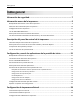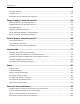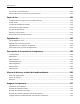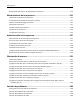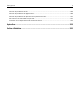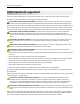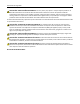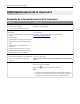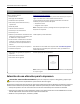Impresora láser multifunción Dell B3465dn-dnf Guía del usuario Marzo de 2014 www.dell.com | dell.com/support/printers Marcas comerciales La información contenida en este documento está sujeta a cambios sin previo aviso. © 2014 Dell Inc. Reservados todos los derechos. Queda estrictamente prohibido todo tipo de reproducción de este material sin el permiso por escrito de Dell Inc.
Índice general 2 Índice general Información de seguridad............................................................................7 Información acerca de la impresora.............................................................9 Búsqueda de información acerca de la impresora....................................................................................9 Selección de una ubicación para la impresora........................................................................................
Índice general 3 Conexión de cables..................................................................................................................................46 Conexión en red......................................................................................................................................48 Verificación de la instalación de la impresora.........................................................................................52 Carga de papel y material especial.................
Índice general 4 Cancelar un correo electrónico.............................................................................................................102 Descripción de las opciones del correo electrónico..............................................................................102 Envío de fax..............................................................................................106 Configuración de la impresora como máquina de fax..........................................................
Índice general 5 Búsqueda de información de seguridad de la impresora......................................................................214 Mantenimiento de la impresora...............................................................215 Limpieza de las piezas de la impresora.................................................................................................215 Comprobación del estado de suministros y piezas...............................................................................
Índice general 6 Solución de problemas de fax...............................................................................................................299 Solución de problemas de digitalización...............................................................................................306 Solución de problemas de aplicación de la pantalla de inicio...............................................................311 No se abre el servidor Web incorporado...............................................
Información de seguridad 7 Información de seguridad Conecte el cable de alimentación a un enchufe con toma de tierra, situado cerca del producto y de fácil acceso. No coloque o utilice este producto cerca del agua o de lugares húmedos. PRECAUCIÓN: POSIBLES DAÑOS PERSONALES: Este producto utiliza un láser. El uso de los controles o ajustes o el llevar a cabo procedimientos distintos a los especificados aquí puede causar niveles de radiación peligrosos.
Información de seguridad 8 PRECAUCIÓN: POSIBLES DAÑOS PERSONALES: No corte, doble, ate, aplaste o coloque objetos pesados en el cable de alimentación. No someta el cable de alimentación a abrasión o tensión. No aplaste el cable de alimentación entre objetos como muebles y paredes. Si alguna de esto sucediera, existiría el riesgo de fuego o descarga eléctrica. Inspeccione el cable de alimentación regularmente y compruebe que no hay signos de tales problemas.
Información acerca de la impresora 9 Información acerca de la impresora Búsqueda de información acerca de la impresora ¿Qué busca? Encuéntrelo aquí Instrucciones de configuración inicial: Documentación de configuración: la documentación de configuración se proporciona con la impresora. • Conexión de la impresora • Instalación del software de la impresora Configuración adicional e instrucciones de uso de Guía del usuario y Guía de referencia rápida: disponibles en el CD de Software y documentación.
Información acerca de la impresora ¿Qué busca? 10 Encuéntrelo aquí La última información complementaria, actualiza- Sitio web del servicio de atención al cliente de Dell: www.dell.com/support/printers ciones y asistencia técnica: Los números de asistencia telefónica y el horario de atención para su país o • Documentación región se encuentran en el sitio web de asistencia técnica.
Información acerca de la impresora 11 • Mantenga la impresora: – Limpia, seca y sin polvo. – Lejos de grapas sueltas y clips. – Lejos del flujo de aire directo de aparatos de aire acondicionado, calefactores o ventiladores. – A salvo de la luz solar directa y humedad extrema.
Información acerca de la impresora 12 Modelo básico 2 3 4 1 7 5 6 1 Pantalla 2 Alimentador de documentos automático (ADF) 3 Bandeja del alimentador automático de documentos 4 Bandeja del alimentador automático de documentos 5 Bandeja estándar 6 Alimentador multiuso 7 Bandeja estándar de 550 hojas Nota: También está disponible una bandeja bloqueable de 550 hojas. Para obtener más información, póngase en contacto con el establecimiento donde adquirió la impresora.
Información acerca de la impresora 13 Modelo configurado 1 1 2 1 Bandeja opcional de 550 hojas 2 Grapadora opcional Uso de Embedded Web Server Nota: Esta función solo está disponible para las impresoras de red o las impresoras conectadas a servidores de impresión. Si la impresora está instalada en una red, entonces puede utilizar Embedded Web Server para hacer lo siguiente: • • • • • • Ver la pantalla virtual del panel de control de la impresora.
Información acerca de la impresora 14 3 Pulse Intro. Aparece la página de Embedded Web Server. Descripción de las funciones básicas del escáner • • • • • Hacer copias rápidas o configurar la impresora para realizar trabajos de copia específicos. Enviar un fax utilizando el panel de control de la impresora. Enviar un fax a varios destinos de fax simultáneamente. Digitalizar documentos y enviarlos al equipo, a una dirección de correo electrónico o a un destino FTP.
Información acerca de la impresora Uso del cristal del escáner Si desea utilizar el cristal del escáner: • Coloque un documento hacia abajo en el cristal del escáner en la esquina de la flecha verde. • Puede digitalizar o copiar documentos de hasta 216 x 355,6 mm (8,5 x 14 pulgadas) de largo. • Copie libros de hasta 25,3 mm (1 pulgadas) de grosor.
Descripción del panel de control de la impresora 16 Descripción del panel de control de la impresora Utilización del panel de control de la impresora 2 1 8 Utilice 3 7 4 6 5 Para 1 Pantalla 2 Botón Inicio Ir a la pantalla de inicio. 3 Botón Reposo Activar el modo de reposo o el modo de hibernación. • Ver el estado de la impresora y los mensajes. • Configurar y hacer funcionar la impresora.
Descripción del panel de control de la impresora 17 Indicador Estado de la impresora Desactivado La impresora está desactivada o en modo de hibernación. Verde intermitente La impresora se está calentando, procesando datos o imprimiendo. Verde fijo La impresora está activada, pero inactiva. Rojo intermitente La impresora necesita la intervención del usuario. Luz del botón Reposo Estado de la impresora Desactivada La impresora está inactiva o en estado Listo.
Descripción del panel de control de la impresora Toque 18 Para 7 Formularios y favoritos Localizar e imprimir rápidamente formularios en línea utilizados con frecuencia. 8 Icono de menú Acceder a los menús de la impresora. Nota: Los menús solo están disponibles cuando la impresora está en estado Lista. 9 Marcadores Permite crear, organizar y guardar un conjunto de marcadores (URL) en una estructura de carpetas y enlaces de archivos en una vista de árbol.
Descripción del panel de control de la impresora Función 19 Descripción Barra de mensajes de estado • Muestra el estado actual de la impresora como Lista u Ocupada. • Muestra los problemas de la impresora, como Tóner bajo o Cartucho bajo. • Muestra mensajes de intervención de forma que la impresora pueda continuar procesando el trabajo. Dirección IP de la impresora Ejemplo: La dirección IP de la impresora de red aparece en la esquina superior izquierda de la pantalla inicial.
Descripción del panel de control de la impresora Otros botones de la pantalla táctil Toque Para Aceptar Guardar un valor. Cancelar • Cancelar una acción o selección. • Se sale de la pantalla y permite regresar a la pantalla anterior sin guardar los cambios. Restablecer Se restablecen los valores que aparecen en la pantalla.
Configuración y uso de las aplicaciones de la pantalla de inicio 21 Configuración y uso de las aplicaciones de la pantalla de inicio Nota: La pantalla de inicio puede variar dependiendo de los valores de personalización de la pantalla de inicio, la configuración administrativa y las aplicaciones activas. Algunas aplicaciones están disponibles solo para algunos modelos de impresora.
Configuración y uso de las aplicaciones de la pantalla de inicio 22 2 Abra un explorador web y, a continuación, escriba la dirección IP de la impresora en el campo de la dirección. 3 Pulse Intro. Nota: Si está utilizando un servidor proxy, desactívelo temporalmente para cargar correctamente la página web. Personalización de la pantalla de inicio 1 Abra un explorador web y, a continuación, escriba la dirección IP de la impresora en el campo de la dirección.
Configuración y uso de las aplicaciones de la pantalla de inicio 23 Activación de las aplicaciones de la pantalla de inicio Búsqueda de información sobre las aplicaciones de la pantalla de inicio La impresora incorpora una serie predeterminada de aplicaciones de la pantalla de inicio. Para poder usarlas, primero debe activar y configurar las aplicaciones mediante Embedded Web Server. Para obtener más información sobre el uso de Embedded Web Server, consulte “Acceso a Embedded Web Server” en la página 21.
Configuración y uso de las aplicaciones de la pantalla de inicio 24 Configuración de Copia de tarjetas Nota: Una versión posterior de esta Guía del usuario puede contener un enlace directo a la Guía del administrador de esta aplicación. Para comprobar si hay actualizaciones de esta Guía del usuario, vaya a www.dell.com/support/manuals. Utilice Para Copiar tarjetas de identificación, de seguros y otras tarjetas de tamaño billetera de forma rápida y sencilla.
Configuración y uso de las aplicaciones de la pantalla de inicio Utilice 25 Para Crear accesos directos en la pantalla de inicio de la impresora, con valores para hasta 25 trabajos de copia, fax o correo electrónico frecuentes. Para usar la aplicación, seleccione Mi acceso directo y, a continuación, siga las instrucciones que aparecen en la pantalla de la impresora.
Configuración y uso de las aplicaciones de la pantalla de inicio 26 Configuración de Scan to Network Nota: Una versión posterior de esta Guía del usuario puede contener un enlace directo a la Guía del administrador de esta aplicación. Para comprobar si hay actualizaciones de esta Guía del usuario, vaya a www.dell.com/support/manuals. Utilice Para Digitalizar documentos y enviarlos a una carpeta de red compartida. Puede definir hasta 30 destinos de carpeta exclusivos.
Configuración y uso de las aplicaciones de la pantalla de inicio 27 3 Seleccione la casilla de verificación Activar y personalice después los valores. 4 Haga clic en Enviar. Para utilizar la aplicación, haga clic en Panel del operador remoto >Iniciar subprograma VNC. Exportar o importar una configuración Puede exportar valores de configuración a un archivo de texto que puede importarse para aplicar los valores a otras impresoras.
Configuración de impresora adicional Configuración de impresora adicional Instalación de opciones internas PRECAUCIÓN: PELIGRO DE DESCARGAS ELÉCTRICAS Si va a acceder a la placa del controlador o a instalar hardware opcional o dispositivos de memoria tras haber configurado la impresora, apague la impresora y desconecte el cable de alimentación de la toma eléctrica antes de continuar. Si tiene otros dispositivos conectados a la impresora, apáguelos también y desenchufe los cables que vayan a la impresora.
Configuración de impresora adicional 29 2 Abra la protección de la placa de la controladora utilizando la palanca azul. 1 2 3 La siguiente ilustración le muestra la localización del conector adecuado. Advertencia—Posibles daños: Los componentes electrónicos de la placa del controlador se dañan fácilmente con la electricidad estática. Toque algo metálico en la impresora antes de tocar ningún conector o componente electrónico de la placa de la controladora.
Configuración de impresora adicional 30 Instalación de una tarjeta de memoria PRECAUCIÓN: PELIGRO DE DESCARGAS ELÉCTRICAS Si va a acceder a la placa del controlador o a instalar hardware opcional o dispositivos de memoria tras haber configurado la impresora, apague la impresora y desconecte el cable de alimentación de la toma eléctrica antes de continuar. Si cuenta con otros dispositivos conectados a la impresora, apáguelos también y desconecte cualquier cable que los una a la impresora.
Configuración de impresora adicional 31 4 Introduzca la tarjeta de memoria en el conector y, a continuación, empuje la tarjeta hacia la pared de la placa del controlador hasta que encaje en su sitio. 5 Cierre la protección de la placa de la controladora y, a continuación, la puerta de acceso a la placa de la controladora.
Configuración de impresora adicional 32 3 Sujete la tarjeta por los lados y alinee los pasadores de plástico (1) de la tarjeta con los orificios (2) de la placa de la controladora. 2 1 4 Empuje la tarjeta con firmeza para colocarla en su sitio como se muestra en la ilustración.
Configuración de impresora adicional 33 Advertencia—Posibles daños: La instalación incorrecta de la tarjeta puede provocar daños en la tarjeta y en la placa de la controladora. Nota: Todo el conector de la tarjeta debe tocar y estar nivelado con la placa del controlador. 5 Cierre la protección de la placa de la controladora y, a continuación, la puerta de acceso a la placa de la controladora.
Configuración de impresora adicional 34 2 Presione suavemente el tope del lado izquierdo de la puerta de acceso y, a continuación, deslice la puerta de acceso para retirarla. 2 1 3 3 Extraiga el kit de ISP de su embalaje. Nota: Asegúrese de quitar y desechar el cable pequeño conectado al conector blanco.
Configuración de impresora adicional 35 4 Coloque el soporte de plástico dentro de la cubierta exterior del ISP hasta que encaje en su sitio. 5 Deslice y empuje la solución ISP en el soporte de plástico. 1 6 Asegure la solución ISP al soporte de plástico usando el tornillo largo.
Configuración de impresora adicional 7 Apriete los dos tornillos del extremo de la solución ISP. 8 Conecte el enchufe blanco del cable de la interfaz de la solución ISP en el receptáculo blanco del ISP.
Configuración de impresora adicional 37 9 Conecte con cuidado la cubierta exterior de ISP en ángulo, introduciendo primero las bisagras izquierdas. 2 1 10 Baje el resto de la cubierta y, a continuación, deslícela hacia la derecha.
Configuración de impresora adicional 38 11 Pase el cable del ISP a través de la protección de la placa de la controladora. 12 Abra la protección de la placa controladora mediante la palanca azul. 1 2 13 Conecte el enchufe azul del cable de interfaz de la solución ISP al receptáculo de la placa del controlador. Nota: Si ha instalado un disco duro de la impresora, es necesario que lo quite. Para obtener más información, consulte “Extracción del disco duro de la impresora” en la página 42.
Configuración de impresora adicional 14 Cierre la protección. 15 Cierre la cubierta exterior del ISP.
Configuración de impresora adicional 40 Nota: Una vez se hayan instalado las opciones de hardware y el software de la impresora, puede ser necesario agregar manualmente las opciones al controlador de la impresora para que estén disponibles para trabajos de impresión. Para obtener más información, consulte “Adición de opciones disponibles en el controlador de impresión” en la página 46.
Configuración de impresora adicional 41 c Alinee los tornillos del disco duro de la impresora con las ranuras del soporte de la placa de la controladora y, a continuación, deslice el disco duro de la impresora en los soportes. d Apriete los dos tornillos.
Configuración de impresora adicional 42 3 Cierre la protección de la placa del controlador y, a continuación, cierre la puerta de acceso a la placa del controlador. Nota: Una vez que se hayan instalado las opciones de hardware y el software de la impresora, puede ser necesario agregar manualmente las opciones en el controlador de la impresora para que estén disponibles para trabajos de impresión.
Configuración de impresora adicional 43 4 Sostenga el disco duro de la impresora por los lados y después extráigalo de la impresora. 5 Cierre la protección de la placa de la controladora y, a continuación, cierre la puerta de acceso. Instalación de hardware opcional Orden de instalación PRECAUCIÓN: POSIBLES DAÑOS PERSONALES: El peso de la impresora supera los 18 kg (40 lb) y requiere que sean dos o más personas capacitadas las que la levanten de forma segura.
Configuración de impresora adicional 44 1 2 2 Desembale la bandeja y, a continuación, retire todo el material de embalaje. 3 Extraiga la bandeja de la base. 1 4 Extraiga el material de embalaje del interior de la bandeja. 5 Introduzca la bandeja en la base. 6 Coloque la bandeja cerca de la impresora. 7 Alinee la impresora con la bandeja y baje lentamente la impresora hasta que encaje. Nota: Las bandejas opcionales están bloqueadas entre sí cuando se apilan.
Configuración de impresora adicional 45 1 8 Conecte el cable de alimentación a la impresora y, a continuación, a un enchufe con toma de tierra. Encienda la impresora. 2 1 Notas: • Una vez que se hayan instalado las opciones de hardware y el software de la impresora, puede ser necesario agregar manualmente las opciones en el controlador de la impresora para que estén disponibles para trabajos de impresión.
Configuración de impresora adicional 46 3 Si es usuario de Macintosh, agregue la impresora. Nota: Obtenga la dirección IP de la impresora en la sección TCP/IP del menú Red/Puertos. Adición de opciones disponibles en el controlador de impresión Para usuarios de Windows 1 Abra la carpeta de impresoras y, a continuación, seleccione la impresora. 2 Abra las propiedades de la impresora y, a continuación, agregue o instale manualmente cualquier opción. 3 Aplique los cambios.
Configuración de impresora adicional 47 8 7 6 5 4 3 2 1 Utilice el/la Para 1 Conector del cable de alimentación de la impresora Conectar la impresora a una toma de alimentación eléctrica debidamente conectada a tierra. 2 Interruptor de corriente Encender o apagar la impresora. 3 Puerto Ethernet Conectar la impresora a una red Ethernet. 4 Puerto EXT Conectar dispositivos adicionales (teléfono o contestador automático) a la impresora y a la línea telefónica.
Configuración de impresora adicional 48 Conexión en red Notas: • Adquiera primero un adaptador de red inalámbrica antes de configurar la impresora en una red inalámbrica. Para obtener más información, póngase en contacto con el lugar en el que adquirió la impresora. • un Identificador de conjunto de servicios (SSID) es un nombre asignado a una red inalámbrica. WEP (Privacidad equivalente por cable), WPA (Acceso protegido Wi-Fi), WPA2 y 802.1X-RADIUS son tipos de seguridad utilizados en una red.
Configuración de impresora adicional 49 • Método de seguridad: Dispone de cuatro opciones básicas como método de seguridad: – clave WEP si la red utiliza más de una clave WEP, introduzca entonces un máximo de cuatro en los espacios disponibles. Seleccione la clave actual de la red seleccionando Clave de transmisión WEP predeterminada. – Clave compartida previamente o frase de contraseña WPA o WPA2 WPA incluye cifrado como nivel de seguridad adicional. Las opciones son AES o TKIP.
Configuración de impresora adicional Utilice Para Búsqueda de redes Mostrar las conexiones inalámbricas disponibles. 50 Nota: Este elemento de menú muestra todas las transmisiones de SSID seguras e inseguras. Introducir un nombre de red Introduzca manualmente el SSID. Nota: Asegúrese de introducir el SSID correcto. Wi-Fi, configuración protegida Conectar la impresora a una red inalámbrica mediante Wi-Fi Protected Setup. 3 Siga las instrucciones que aparecen en la pantalla de la impresora.
Configuración de impresora adicional 51 Conexión de la impresora a una red inalámbrica mediante Embedded Web Server Antes de empezar, asegúrese de que: • La impresora está conectada temporalmente a una red Ethernet. • Hay un adaptador de red inalámbrica instalado en la impresora que funciona correctamente. Para obtener más información, consulte la hoja de instrucciones suministrada con el adaptador de red inalámbrica.
Configuración de impresora adicional 52 Para usuarios de Macintosh 1 En Preferencias del sistema en el menú de Apple, navegue hasta la lista de impresoras y, a continuación, seleccione + >IP. 2 Escriba la dirección IP en la barra de dirección. 3 Aplique los cambios. Configuración de impresión por puerto serie Utilice impresión por puerto serie cuando el equipo esté lejos de la impresora. Después de instalar el puerto serie o el puerto de comunicación (COM), configure la impresora y el equipo.
Configuración de impresora adicional 53 Impresión de una página de configuración de red Si la impresora está conectada a una red, imprima una página de configuración de red para verificar la conexión de red. Esta página también proporciona información importante que facilita la configuración de la impresión en red.
Carga de papel y material especial 54 Carga de papel y material especial La selección y el manejo de papel y material especial pueden afectar a la fiabilidad de la impresión de documentos. Para obtener más información, consulte “Cómo evitar atascos” en la página 231 y “Almacenamiento del papel” en la página 72.
Carga de papel y material especial 55 1 2 Presione y deslice la lengüeta de la guía de anchura hasta colocarla en la posición correcta para el tamaño de papel que esté cargando.
Carga de papel y material especial 56 3 Presione y deslice la lengüeta de la guía de longitud hasta colocarla en la posición correcta para el tamaño de papel que esté cargando. 1 2 Notas: • Para algunos tamaños de papel como carta, legal o A4, apriete y luego desplace la lengüeta de la guía de longitud hacia atrás para ajustarla a su longitud.
Carga de papel y material especial 57 LTR A4 /LGL EXE C A4 B5 A5 A6 LT R E X E C B5 A 5 4 Flexione las hojas hacia adelante y hacia atrás; después, airéelas. No doble ni arrugue el papel. Alise los bordes en una superficie nivelada. 5 Cargue la pila de papel con la cara de impresión hacia abajo. • Existen diferentes formas de cargar papel con cabecera según haya una grapadora opcional instalada y se necesite imprimir a dos caras.
Carga de papel y material especial 58 Sin grapadora opcional Con grapadora opcional AB C AB C Impresión a una cara Impresión a una cara A B AB C C Impresión a dos caras (dúplex) Impresión a dos caras (dúplex) • Asegúrese de que el papel no supera el indicador de capacidad máxima de papel ubicado en el lateral de la guía de anchura. Si sobrepasa el límite, se pueden provocar atascos de papel.
Carga de papel y material especial 59 6 Introduzca la bandeja. 1 7 En el panel de control de la impresora, defina el tipo y tamaño del papel en el menú Papel que coincidan con el papel cargado en la bandeja. Nota: Defina el tipo y el tamaño de papel correctos para evitar atascos y problemas de calidad de impresión. Carga del alimentador multiuso Utilice el alimentador multiuso cuando imprima en distintos tamaños y tipos de papel o sobre material especiales, como cartulinas, transparencias y sobres.
Carga de papel y material especial 60 a Tire de la parte extensible del alimentador multiuso. b Tire con cuidado de la parte extensible para que el alimentador multiuso quede completamente extendido y abierto.
Carga de papel y material especial 61 2 Presione la lengüeta que se encuentra en la guía de anchura izquierda, y luego mueva las guías en función del papel que esté cargando. 1 2 3 Prepare el papel normal o el especial para la carga. • Flexione las hojas de papel hacia adelante y hacia atrás; después, airéelas. No doble ni arrugue el papel. Alise los bordes en una superficie nivelada. • Sujete las transparencias por los bordes.
Carga de papel y material especial 62 • Flexione la pila de sobres para evitar que se peguen entre sí y, a continuación, airéelos. Alise los bordes en una superficie nivelada. 4 Cargue el papel normal o el especial. Notas: • No fuerce el papel normal o especial al introducirlo en el alimentador multiuso. • Asegúrese de que el papel normal o especial no exceda el indicador de capacidad máxima de papel situado en las guías de papel. Si sobrepasa el límite, se pueden provocar atascos de papel.
Carga de papel y material especial 63 Nota: Cuando cargue un tamaño de papel A6, asegúrese de que la parte extensible del alimentador multiuso roce ligeramente el borde del papel, de modo que las últimas hojas queden en su lugar. • Cargue el papel con cabecera hacia arriba, de modo que el borde superior de la hoja entre en la impresora en primer lugar.
Carga de papel y material especial 64 • Cargue los sobres con la solapa hacia abajo y en la parte izquierda. Advertencia—Posibles daños: No utilice nunca sobres con sellos, cierres, broches, ventanas, revestimientos oleosos o autoadhesivos. Este tipo de sobres pueden causar un grave deterioro en la impresora.
Carga de papel y material especial 65 Enlace y anulación de enlace de bandejas Cuando los valores Tipo y Tamaño de papel coinciden en varias bandejas, la impresora enlaza esas bandejas. Cuando se vacía la bandeja enlazada, el papel se carga de la siguiente bandeja enlazada. Se recomienda dar a todos los tipos de papel únicos, como a las cabeceras y al papel normal de distintos colores, un nombre de tipo personalizado diferente para que las bandejas en las que se encuentran no se enlacen automáticamente.
Carga de papel y material especial 66 Uso del panel de control de la impresora 1 En la pantalla de inicio, navegue hasta: >Menú Papel >Nombres personalizados 2 Seleccione un nombre personalizado y, a continuación, escriba un nombre de tipo de papel personalizado. 3 Toque . 4 Pulse Tipos personalizados y, a continuación, verifique que el nuevo nombre de tipo de papel personalizado ha sustituido al nombre personalizado.
Carga de papel y material especial 67 Notas: • Verá la dirección IP de la impresora en la pantalla de inicio de la impresora. La dirección IP aparece como cuatro grupos de números separados por puntos, como 123.123.123.123. • Si está utilizando un servidor proxy, desactívelo temporalmente para cargar correctamente la página web. 2 Haga clic en Valores >Menú Papel >Tipos personalizados.
Guía de papel y material especial 68 Guía de papel y material especial Uso de papel especial Consejos sobre el uso de papel con cabecera • • • • Utilice papel con cabecera diseñado específicamente para impresoras láser. Imprima muestras en los papeles con cabecera que piensa utilizar antes de adquirirlos en grandes cantidades. Antes de cargar cabeceras, flexione, airee y alise la pila de papel para evitar que las hojas se peguen entre sí.
Guía de papel y material especial 69 – Tengan algún adhesivo expuesto cuando la solapa está en posición de sellado o cerrado – Tengan esquinas dobladas – Tengan terminaciones ásperas, arrugadas o dobladas • Ajuste la anchura de las guías a la de los sobres. Nota: La combinación de una alta humedad (más del 60 %) y la alta temperatura de impresión pueden arrugar o sellar los sobres.
Guía de papel y material especial 70 • No utilice cartulinas preimpresas fabricadas con productos químicos que puedan contaminar la impresora. Las preimpresiones introducen componentes semilíquidos y volátiles en la impresora. • Utilice cartulinas de fibra corta siempre que sea posible. Instrucciones para el papel Si se selecciona el papel y el material especial adecuados se reducen los problemas de impresión.
Guía de papel y material especial 71 Dirección de la fibra Fibra hace referencia a la alineación de las fibras del papel en una hoja. La fibra puede ser del tipo fibra larga, en el sentido de la longitud del papel, o fibra corta, en el sentido de la anchura del papel. Para papel de entre 60 y 90 g/m2 (16 y 24 lb) de alta calidad, se recomienda la fibra larga. Contenido de fibra La mayoría del papel xerográfico de alta calidad está fabricado a partir de pulpa de madera 100 % tratada químicamente.
Guía de papel y material especial 72 Selección de formularios preimpresos y papel con cabecera Siga estas instrucciones cuando seleccione formularios preimpresos y papel con cabecera: • Utilice fibra larga para papel con un peso de 60 a 90 g/m2 (16 a 24 lb). • Utilice solo formularios y papel con cabecera impresos mediante un proceso de impresión litográfica o grabado. • Evite los papeles con superficies de textura áspera o gruesa.
Guía de papel y material especial 73 Tamaños, tipos y pesos de papel admitidos Tamaños de papel admitidos Tipo y dimensión de papel Bandeja estándar de 550 hojas Bandeja opcional de 550 hojas Tarjeta de presentación X X 3x5 X X 4x6 X X Alimentador multiuso ADF Cristal del escáner Impresión a doble cara X X 1 X X 1 X X X A4 210 x 297 mm (8,27 x 11,7 pulg.) A5 148 x 210 mm (5,83 x 8,27 pulg.) A6 105 x 148 mm (4,13 x 5,83 pulgadas) X X JIS B5 182 x 257 mm (7,17 x 10,1 pulg.
Guía de papel y material especial Tipo y dimensión de papel 74 Bandeja estándar de 550 hojas Bandeja opcional de 550 hojas Alimentador multiuso ADF Cristal del escáner Impresión a doble cara Sobre 7 3/4 (Monarch) 98,4 x 190,5 mm (3,875 x 7,5 pulg.) X X X X Sobre 9 98,4 x 226,1 mm (3,875 x 8,9 pulg.) X X X X Sobre 10 104,8 x 241,3 mm (4,12 x 9,5 pulg.) X X X X Sobre DL 110 x 220 mm (4,33 x 8,66 pulg.) X X X X Sobre C5 162 x 229 mm (6,38 x 9,01 pulg.
Guía de papel y material especial Tipo de papel Sobre áspero 75 Bandeja Bandeja de 550 Alimentador estándar de 550 hojas multiuso hojas X X Modo dúplex Alimentador automático de documentos Cristal del escáner X Membrete Preimpreso Papel color Papel ligero Papel pesado Rugoso/Algodón X Tipo personalizado [x] * Se deben utilizar sobres que, colocados individualmente hacia abajo sobre una mesa, queden planos.
Guía de papel y material especial Tamaño del papel Dimensiones Otro sobre Desde 98 x 162 mm (3,9 x 6,4 pulg.
Imprimiendo 77 Imprimiendo Impresión de formularios y documentos Impresión de formularios Utilice la aplicación Formularios y favoritos para acceder rápida y fácilmente a los formularios de uso frecuente o a otra información que se imprima frecuentemente. Antes de que pueda utilizar esta aplicación, instálela primero en la impresora. Para obtener más información, consulte “Configuración de Formularios y favoritos” en la página 23.
Imprimiendo 78 Ajuste de intensidad del tóner 1 Abra un explorador web y, a continuación, escriba la dirección IP de la impresora en el campo de la dirección. Notas: • Verá la dirección IP de la impresora en la pantalla de inicio de la impresora. La dirección IP aparece como cuatro grupos de números separados por puntos, como 123.123.123.123. • Si está utilizando un servidor proxy, desactívelo temporalmente para cargar correctamente la página web.
Imprimiendo 79 • Si introduce la unidad flash mientras la impresora está procesando otros trabajos de impresión, aparecerá el mensaje Ocupada en la pantalla. Cuando se hayan terminado de procesar los trabajos, es posible que necesite ver la lista de trabajos en espera para imprimir documentos desde la unidad flash.
Imprimiendo 80 3 Pulse Imprimir y, a continuación, elija su impresora. 4 Defina las opciones de impresión que desea y luego pulse Imprimir. Impresión desde un dispositivo móvil a través de la aplicación de impresión móvil de Dell Puede realizar impresiones directamente desde un dispositivo móvil Android (OS 2.1 o posterior) en su impresora utilizando la solución de impresión móvil de Dell. Notas: • Asegúrese de que la impresora y el dispositivo móvil compartan la misma red inalámbrica.
Imprimiendo 81 Unidades flash recomendadas Tipos Existen varias unidades flash probadas y aprobadas para utilizarlas con la impresora. Para obtener más información, visite www.dell.com/support/printers. Documentos: • .pdf • .xps Imágenes: • • • • • • • • .dcx .gif .jpeg o .jpg .bmp .pcx .TIFF o .tif .png .
Imprimiendo 82 2 Pulse Enviar. Impresión de trabajos confidenciales y otros trabajos retenidos Nota: Los trabajos Impresión confidencial y Verificar impresión se eliminan automáticamente de la memoria después de imprimirse. Los trabajos Repetir y Reservar permanecen retenidos en la impresora hasta que los elimine. Para usuarios de Windows 1 Con un documento abierto, haga clic en Archivo >Imprimir. 2 Haga clic en Propiedades, Preferencias, Opciones o en Configuración. 3 Haga clic en Imprimir y retener.
Imprimiendo 83 • Si está utilizando un servidor proxy, desactívelo temporalmente para cargar correctamente la página web. 2 Haga clic en Configuración >Seguridad >Configuración de impresión confidencial. 3 Modifique los valores: • Defina un número máximo de intentos de introducción del PIN. Cuando algún usuario supera ese número, se eliminan todos los trabajos de ese usuario. • Defina una caducidad para los trabajos de impresión confidenciales.
Imprimiendo Para usuarios de Macintosh 1 En Preferencias del sistema en el menú de Apple, navegue hasta la impresora. 2 En la cola de impresión, seleccione el trabajo que desea cancelar y, a continuación, elimínelo.
Copia 85 Copia Cristal del escáner AB C Alimentador de documentos automático (ADF) Use el alimentador automático de documentos (ADF) para Utilice el cristal del escáner para una sola página, objetos pequeños documentos multipágina. (como fotografías o postales), transparencias, papel fotográfico o material de poco grosor (como recortes de revistas).
Copia 86 • La luz de indicador del ADF se enciende cuando el papel está correctamente cargado. 2 Ajuste las guías del papel. 3 En la pantalla de inicio, navegue hasta: Copiar > especifique los valores de copia > Copiar Realización de una copia con el cristal del escáner 1 Coloque el documento original boca abajo sobre el cristal del escáner en la esquina superior izquierda.
Copia 87 3 Desplácese a: Copiar >en seleccione la bandeja que contiene las transparencias >Copiar Si no hay ninguna bandeja que contenga transparencias, desplácese a: Alimentador manual > > seleccione el tamaño de las transparencias > >Transparencia > 4 Cargue las transparencias en el alimentador multiuso y, a continuación, toque Copiar. Copia en cabecera 1 Cargue el documento original hacia arriba con el borde corto primero en la bandeja del ADF o hacia abajo sobre el cristal del escáner.
Copia 88 3 En la pantalla de inicio, navegue hasta: Copiar >Copiar de > seleccione el tamaño del documento original > 4 Desplácese a: Copiar en > seleccione un nuevo tamaño para la copia > >Copiar Realización de copias con papel de una bandeja seleccionada 1 Cargue el documento original hacia arriba con el borde corto primero en la bandeja del ADF o hacia abajo sobre el cristal del escáner.
Copia 89 3 En la pantalla de inicio, navegue hasta: Copiar >Copiar de >Tamaños mixtos > 4 Desplácese a: Copiar en >Correspondencia de tamaño automático > >Copiar El escáner identifica los distintos tamaños de papel conforme los digitaliza. Las copias se imprimen en los tamaños de papel mixtos que se correspondan con los tamaños del documento original.
Copia 90 Reducción o ampliación de copias El tamaño de las copias se puede modificar de un 25% a un 400% del tamaño original del documento. 1 Cargue el documento original hacia arriba con el borde corto primero en la bandeja del ADF o hacia abajo sobre el cristal del escáner. Notas: • No cargue en la bandeja del ADF postales, fotografías, objetos pequeños, transparencias, papel fotográfico o material de poco grosor (como recortes de revistas). Coloque estos elementos sobre el cristal del escáner.
Copia 91 • • • • • • Revista: el documento original procede de una revista. Prensa: el documento original se imprimió con una prensa de impresión. Láser en blanco y negro: el documento original se imprimió con una impresora láser monocromo. Foto/Película: el documento original es una foto de una película. Periódico: el documento original procede de un periódico. Otro: el documento original se imprimió con una impresora alternativa o desconocida. 7 Toque >Copiar.
Copia 92 3 En la pantalla de inicio, navegue hasta: Copiar >Opciones avanzadas >Hojas de separación Nota: Defina Clasificar como"1,2,3 ‑ 1,2,3" para que se coloquen hojas de separación entre las copias. Si la opción Clasificar está definida como "1,1,1 ‑ 2,2,2", se añadirán hojas de separación al final del trabajo de copia. Para obtener más información, consulte “Clasificación de copias” en la página 91.
Copia 93 La definición de "conjunto" depende del origen de la digitalización: • Si digitaliza un documento sobre el cristal del escáner, el conjunto estará formado por una página. • Si digitaliza varias páginas con el ADF, el conjunto estará formado por todas las páginas digitalizadas hasta que se vacíe la bandeja del ADF. • Si digitaliza una página con el ADF, el conjunto estará formado por una página.
Copia 94 Colocación de un mensaje de plantilla en cada página Se puede agregar un mensaje de la plantilla en cada página. Puede elegir entre los mensajes Urgente, Confidencial, Copia, Personalizado o Borrador. 1 Cargue el documento original hacia arriba con el borde corto primero en la bandeja del ADF o hacia abajo sobre el cristal del escáner.
Copia 95 Descripción del menú Copiar Copiar de Esta opción abre una pantalla en la que puede seleccionar el tamaño de papel del documento original. • Pulse el tamaño de papel que coincida con el documento original. • Para copiar un documento original que contenga tamaños mixtos de papel con la misma anchura, toque Tamaños mixtos. • Para que la impresora detecte automáticamente el tamaño del documento original, toque Sensor de tamaño automático.
Copia 96 Clasificar Esta opción mantiene las páginas de un trabajo de impresión apiladas en orden, especialmente al imprimir varias copias del documento. Copias Esta opción permite establecer el número de copias que desea imprimir. Contenido Esta opción le permite definir el tipo y la fuente del documento original. Seleccione uno de los siguientes tipos de contenido: • • • • Texto: el contenido del documento original es casi todo texto o líneas.
Copia 97 • Registro de transmisión: imprime el registro de transmisión o el registro de errores de transmisión. • Ajustar inclinación de ADF: endereza las imágenes digitalizadas que estén ligeramente inclinadas cuando se reciben de la bandeja del ADF. Nota: Esta opción solo la admiten algunos modelos de impresora.
Envío de correo electrónico 98 Envío de correo electrónico Cristal del escáner AB C Alimentador de documentos automático (ADF) Use el alimentador automático de documentos (ADF) para Utilice el cristal del escáner para una sola página, objetos pequeños documentos multipágina. (como fotografías o postales), transparencias, papel fotográfico o material de poco grosor (como recortes de revistas).
Envío de correo electrónico 99 • Si está utilizando un servidor proxy, desactívelo temporalmente para cargar correctamente la página web. 2 Haga clic en Valores > > Valores de correo electrónico/FTP > > Configuración de correo electrónico. 3 Introduzca la información necesaria y, a continuación, haga clic en Enviar.
Envío de correo electrónico 100 Notas: • El nombre de método abreviado se muestra en el icono Métodos abreviados de correo electrónico de la pantalla de inicio de la impresora. • Puede utilizar este método abreviado al enviar por correo electrónico otro documento utilizando los mismos valores. Enviar un documento por correo electrónico Puede utilizar la impresora para enviar documentos digitalizados por correo electrónico a uno o varios destinatarios de distintas formas.
Envío de correo electrónico 101 • La luz de indicador del ADF se enciende cuando el papel está correctamente cargado. 2 Si carga un documento en la bandeja del ADF, ajuste las guías del papel. 3 Pulse #, después introduzca el número de método abreviado con el teclado y, a continuación, toque . Nota: Para introducir destinatarios adicionales, toque Dirección siguiente y, a continuación, introduzca la dirección o el número de método de abreviado que desee agregar. 4 Toque Enviar.
Envío de correo electrónico 102 4 Toque Asunto y escriba el asunto del correo electrónico. A continuación, toque en Terminado. 5 Toque Mensaje y escriba su mensaje. A continuación, toque en Terminado. Cambio del tipo de archivo de salida 1 Cargue el documento original hacia arriba con el borde corto primero en la bandeja del ADF o hacia abajo sobre el cristal del escáner.
Envío de correo electrónico 103 Asunto Esta opción permite introducir una línea de asunto para el correo electrónico. Mensaje Esta opción permite escribir un mensaje que se enviará con el archivo adjunto digitalizado. Nombre de archivo Esta opción le permite personalizar el nombre del archivo adjunto. Tamaño original Esta opción permite definir el tamaño del papel de los documentos que va a enviar por correo electrónico. Si Tam.
Envío de correo electrónico 104 Seleccione uno de los siguientes tipos de contenido: • • • • Texto: el contenido del documento original es casi todo texto o líneas. Texto/Foto: el documento original es una mezcla de texto, gráficos y fotos. Foto: una foto o una imagen ocupa la mayor parte del documento original. Gráficos: el documento original consta principalmente de gráficos empresariales, como gráficos circulares, barras o animaciones.
Envío de correo electrónico 105 • Registro de transmisión: imprime el registro de transmisión o el registro de errores de transmisión. • Ajustar inclinación de ADF: endereza las imágenes digitalizadas que estén ligeramente inclinadas cuando se reciben de la bandeja del ADF. Nota: Esta opción solo la admiten algunos modelos de impresora.
Envío de fax 106 Envío de fax Nota: puede que las funciones de fax no esté disponibles en todos los modelos de impresora. Cristal del escáner AB C Alimentador de documentos automático (ADF) Use el alimentador automático de documentos (ADF) para Utilice el cristal del escáner para una sola página, objetos pequeños documentos multipágina. (como fotografías o postales), transparencias, papel fotográfico o material de poco grosor (como recortes de revistas).
Envío de fax 107 Configuración inicial de fax En muchos países y regiones se requiere que todos los faxes enviados contengan la información siguiente en un margen, en el encabezamiento o en el pie de cada página transmitida o en la primera página de la transmisión: nombre del fax (identificación de la empresa, la entidad o de la persona que envía el mensaje) y número del fax (número de teléfono del dispositivo, la empresa, la entidad o la persona que envía el fax).
Envío de fax 108 Selección de una conexión de fax Caso 1: Línea telefónica estándar Configuración 1: La impresora está conectada a una línea de fax exclusiva Para conectarlo: 1 Conecte un extremo del cable telefónico incluido con la impresora al puerto de la impresora. 2 Conecte el otro extremo del cable telefónico a una toma de pared analógica activa.
Envío de fax 109 Configuración 2: Impresora con línea compartida con un contestador automático Conectada a la misma toma mural telefónica PHONE LINE Para conectarlo: 1 Conecte un extremo del cable telefónico incluido con la impresora al puerto de la impresora. 2 Conecte el otro extremo del cable telefónico a una toma de pared analógica activa. 3 Conecte el contestador al puerto de la impresora.
Envío de fax 110 Conectada a una toma mural diferente PHONE LINE Para conectarlo: 1 Conecte un extremo del cable telefónico incluido con la impresora al puerto de la impresora. 2 Conecte el otro extremo del cable telefónico a una toma de pared analógica activa. Sugerencias para esta configuración: • Si solo tiene un número de teléfono en la línea, es necesario que defina la impresora para que reciba faxes de forma automática (respuesta automática activada).
Envío de fax 111 Configuración 3: La impresora comparte la línea con un teléfono suscrito a un servicio de buzón de voz 02 Para conectarlo: 1 Conecte un extremo del cable telefónico incluido con la impresora al puerto de la impresora. 2 Conecte el otro extremo del cable telefónico a una toma de pared analógica activa. 3 Conecte el teléfono al puerto de la impresora. Sugerencias para esta configuración: • Esta configuración funciona mejor si contrata un servicio de timbre distintivo.
Envío de fax 112 Caso 2: digital, línea de abonado (DSL) Una línea digital de abonado divide la línea de teléfono habitual en dos canales: voz e Internet. Las señales de teléfono y fax viajan a través del canal de voz mientras que la señal de Internet transcurre por el otro canal. De esta forma, puede utilizar la misma línea para llamadas de voz analógicas (incluido el fax) y para el acceso digital a Internet.
Envío de fax 113 Caso 3: Servicio telefónico de Voz sobre IP (VoIP) Para conectarlo: 1 Conecte un extremo del cable del teléfono al puerto de la impresora. 2 Conecte el otro extremo del cable al puerto con la etiqueta Línea telefónica 1 o Puerto telefónico del adaptador VoIP. El puerto con la etiqueta Línea telefónica 2 o Puerto de fax no está siempre activo. Es posible que deba pagar más al proveedor de VoIP si desea activar un segundo puerto telefónico.
Envío de fax 114 Caso 4: Telefonía digital a través de un proveedor de cable Configuración 1: La impresora está conectada directamente a un módem de cable 1 Conecte un extremo del cable telefónico incluido con la impresora al puerto de la impresora. 2 Conecte el otro extremo del cable al puerto con la etiqueta Línea telefónica 1 o Puerto telefónico del módem de cable. Nota: El puerto con la etiqueta Línea telefónica 2 o Puerto de fax no está siempre activo.
Envío de fax 115 Configuración 2: La impresora está conectada a una toma de pared; el módem de cable está instalado en otro lugar del edificio 1 Conecte un extremo del cable telefónico incluido con la impresora al puerto de la impresora. 2 Conecte el otro extremo del cable telefónico a una toma de pared telefónica activa. 3 Conecte el teléfono analógico al puerto de la impresora.
Envío de fax 116 Si la toma de pared o el equipamiento del edificio no es compatible con este tipo de conexión, tendrá que usar un adaptador telefónico. Puede que su impresora no incluya un adaptador para su país o región y que tenga que adquirirlo por separado. Puede que se haya instalado un adaptador de conexión en el puerto de la impresora. Si usa un adaptador telefónico puerto de la o el edificio dispone de un cableado en serie o en cascada, no extraiga el adaptador de conexión del impresora.
Envío de fax 117 Conexión de la impresora a una toma mural diferente de RJ-11 LINE EXT 1 Conecte un extremo del cable telefónico incluido con la impresora al puerto de la impresora. 2 Conecte el otro extremo del cable al adaptador RJ‑11 y conecte el adaptador a la toma mural. 3 Si quiere conectar otro dispositivo (teléfono o contestador automático) a la misma toma de pared, y si el dispositivo tiene un conector diferente de RJ-11, conéctelo directamente al adaptador telefónico.
Envío de fax 118 Conexión de la impresora a una toma mural en Alemania La toma mural alemana presenta dos tipos de puertos. Los puertos N son para máquinas de fax, módems y contestadores. El puerto F es para los teléfonos. N F N Conecte la impresora a uno de los puertos N. N F N PHONE 1 Conecte un extremo del cable telefónico incluido con la impresora al puerto LINE de la impresora. 2 Conecte el otro extremo del cable al adaptador RJ‑11 y conecte el adaptador a un puerto N.
Envío de fax 119 Nota: No quite el adaptador de conexión del cascada o serie. puerto de la impresora si la va a conectar a un sistema telefónico en Conexión a un servicio de tono distintivo Puede que su empresa de telefonía ponga a su disposición un servicio de tono distintivo. Este servicio le permitirá tener varios números de teléfono en la misma línea, cada uno de ellos con un tono que lo identifique. Esto puede ser útil para distinguir entre llamadas de fax y voz.
Envío de fax 120 Definición de fecha y hora Puede configurar la fecha y la hora para que se impriman en todos los faxes que envíe. 1 Abra un explorador web y, a continuación, escriba la dirección IP de la impresora en el campo de la dirección. Notas: • Verá la dirección IP de la impresora en la pantalla de inicio de la impresora. La dirección IP aparece como cuatro grupos de números separados por puntos, como 123.123.123.123.
Envío de fax 121 • La luz de indicador del ADF se enciende cuando el papel está correctamente cargado. 2 Si carga un documento en la bandeja del ADF, ajuste las guías del papel. 3 En la pantalla de inicio, toque Fax. 4 Introduzca el número de fax o un método abreviado. Nota: Para agregar destinatarios, pulse Número siguiente y, a continuación, introduzca el número de teléfono o el número de método abreviado del destinatario, o bien busque en la libreta de direcciones. 5 Toque Enviar fax.
Envío de fax 122 Notas: • No cargue postales, fotografías, objetos pequeños, transparencias, papel fotográfico o material de poco grosor (como recortes de revistas) en la bandeja del ADF. Coloque estos elementos sobre el cristal del escáner. • La luz indicadora del ADF se enciende cuando el papel se ha cargado correctamente. 2 Si carga un documento en la bandeja del ADF, ajuste las guías del papel.
Envío de fax 123 4 Especifique la hora de envío del fax y luego toque . La hora se aumenta o disminuye en incrementos de 30 minutos. 5 Toque Enviar fax. Nota: El documento se digitaliza y, a continuación, se envía por fax a la hora programada. Creación de métodos abreviados Creación de un método abreviado para el destino de fax con el servidor Web incorporado Asígnele un número de método abreviado a un solo número de fax o a un grupo de números.
Envío de fax 124 Personalizar los valores del fax Cambio de la resolución del fax 1 Cargue el documento original hacia arriba con el borde corto primero en la bandeja del ADF o hacia abajo sobre el cristal del escáner. Notas: • No cargue en la bandeja del ADF postales, fotografías, objetos pequeños, transparencias, papel fotográfico o material de poco grosor (como recortes de revistas). Coloque estos elementos sobre el cristal del escáner.
Envío de fax 125 Bloqueo de faxes no deseados 1 Abra un explorador web y, a continuación, escriba la dirección IP de la impresora en el campo de la dirección. Notas: • Verá la dirección IP de la impresora en la pantalla de inicio de la impresora. La dirección IP aparece como cuatro grupos de números separados por puntos, como 123.123.123.123. • Si está utilizando un servidor proxy, desactívelo temporalmente para cargar correctamente la página web.
Envío de fax 126 Retener y reenviar faxes Faxes retenidos Esta opción permite retener los faxes recibidos y no imprimirlos hasta que se liberen. Los faxes retenidos se pueden liberar manualmente o en el día o la hora programados. 1 Abra un explorador web y, a continuación, escriba la dirección IP de la impresora en el campo de la dirección. Notas: • Verá la dirección IP de la impresora en la pantalla de inicio de la impresora.
Envío de fax 127 5 En el campo “Ir a acceso directo”, introduzca el número de método abreviado al que desea reenviar el fax. Nota: El número de método abreviado debe ser válido para la configuración que se seleccionó en el menú "Reenviar a". 6 Haga clic en Enviar. Descripción de las opciones del fax Contenido Esta opción permite especificar el tipo de contenido y fuente del documento original.
Envío de fax 128 Envío retrasado Esta opción permite enviar un fax más adelante. Configuración de página Esta opción permite modificar los siguientes valores: • Caras (dúplex): especifica si el documento original se imprime por una cara o por ambas caras del papel (dúplex). También identifica lo que se debe digitalizar para incluirlo en el fax.
Digitalización 129 Digitalización Puede utilizar la impresora para enviar un archivo a una dirección FTP. Puede escribir la dirección de correo electrónico, utilizar un número de método abreviado o la libreta de direcciones. Asimismo, puede utilizar Envío múltiple o la aplicación Mi método abreviado desde la pantalla de inicio de la impresora. Para obtener más información, consulte “Activación de las aplicaciones de la pantalla de inicio” en la página 23.
Digitalización 130 Creación de un método abreviado de FTP con el panel de control de la impresora 1 En la pantalla de inicio, navegue hasta: FTP >FTP > introduzca la dirección FTP > > introduzca un nombre para el método abreviado >Terminado 2 Compruebe que el nombre y el número del método abreviado son correctos y, a continuación, pulse Aceptar. Notas: • Si el nombre del método abreviado es incorrecto, pulse Cancelar y vuelva a introducir esta información.
Digitalización 131 Notas: • No cargue en la bandeja del ADF postales, fotografías, objetos pequeños, transparencias, papel fotográfico o material de poco grosor (como recortes de revistas). Coloque estos elementos sobre el cristal del escáner. • La luz de indicador del ADF se enciende cuando el papel está correctamente cargado. 2 Si carga un documento en la bandeja del ADF, ajuste las guías del papel.
Digitalización 132 Notas: • Verá la dirección IP de la impresora en la pantalla de inicio de la impresora. La dirección IP aparece como cuatro grupos de números separados por puntos, como 123.123.123.123. • Si está utilizando un servidor proxy, desactívelo temporalmente para cargar correctamente la página web. 2 Haga clic en Perfil de digitalización >Crear perfil de digitalización. 3 Seleccione los valores de digitalización y, a continuación, haga clic en Siguiente.
Digitalización 133 3 En el panel de control, pulse Digitalizar en equipo > seleccione el valor de digitalización correspondiente >Enviar. Digitalización en una unidad flash 1 Cargue el documento original hacia arriba con el borde corto primero en la bandeja del ADF o hacia abajo sobre el cristal del escáner. Notas: • No cargue en la bandeja del ADF postales, fotografías, objetos pequeños, transparencias, papel fotográfico o material de poco grosor (como recortes de revistas).
Digitalización 134 Resolución Esta opción permite ajustar la calidad de salida del archivo. Si se aumenta la resolución de la imagen, aumenta también el tamaño del archivo y el tiempo necesario para la digitalización del documento original. Si reduce la resolución de la imagen, también se reduce el tamaño de archivo. Enviar como Esta opción permite establecer el tipo de salida de la imagen digitalizada.
Digitalización 135 Presentación preliminar de la digitalización Esta opción permite ver la primera página de la imagen antes de incluirla en el correo electrónico. Cuando se digitaliza la primera página, se realiza una pausa en el proceso de digitalización y aparece una imagen de vista previa. Nota: Esta opción solo aparece cuando hay un disco duro de impresora en funcionamiento instalado.
Descripción de los menús de la impresora 136 Descripción de los menús de la impresora Lista de menús Menú Papel Informes Red/Puertos Seguridad Origen predeterminado Tamaño/tipo de papel Configurar multiuso Sustituir tamaño Página Valores del menú Estadísticas dispositivo Prueba grapad.
Descripción de los menús de la impresora 137 Menú Papel Menú Origen predeterminado Utilice Para Origen predeterminado Definir un origen de papel predeterminado para todos los trabajos de impresión. Bandeja [x] Notas: Alimentador multiuso • Bandeja 1 (bandeja estándar) es el valor predeterminado de fábrica. Papel manual • En el menú Papel, defina la función Configurar alimentador multiuso como "Cassette" para que Sobre manual el alimentador multiuso aparezca como valor de menú.
Descripción de los menús de la impresora Utilice Para Tipo de bandeja [x] Papel normal Cartulina Transparencia Reciclado Etiquetas Etiquetas de vinilo Alta calidad Sobre Sobre áspero Membrete Preimpreso Papel de color Papel ligero Papel pesado Áspero/Algodón Tipo personalizado [x] Especificar el tipo del papel cargado en cada bandeja. 138 Notas: • Papel normal es el valor predeterminado de fábrica para la bandeja 1.
Descripción de los menús de la impresora Utilice Para Tipo del alimentador multiuso Papel normal Cartulina Transparencia Reciclado Etiquetas Etiquetas de vinilo Alta calidad Sobre Sobre áspero Membrete Preimpreso Papel de color Papel ligero Papel pesado Áspero/Algodón Tipo personalizado [x] Especificar el tamaño de papel cargado en el alimentador multiuso.
Descripción de los menús de la impresora Utilice Para Tamaño sobre manual Sobre 7 3/4 Sobre 9 Sobre 10 Sobre DL Sobre C5 Sobre B5 Otro sobre Especificar el tamaño del sobre que se está cargando manualmente. Tipo sobre manual Sobre Sobre áspero Tipo personalizado [x] Especificar el tipo de sobre que se está cargando manualmente. 140 Nota: Sobre 10 es la configuración predeterminada de fábrica para EE. UU. Sobre DL es el valor predeterminado de fábrica internacional.
Descripción de los menús de la impresora Utilice Para Textura de cartulina Suave Normal Áspero Especificar la textura relativa de la cartulina cargada. Textura transparencia Suave Normal Áspero Especificar la textura relativa de las transparencias cargadas. Textura reciclada Suave Normal Áspero Especificar la textura relativa del papel reciclado cargado. Textura etiquetas Suave Normal Áspero Especificar la textura relativa de las etiquetas cargadas.
Descripción de los menús de la impresora Utilice Para Textura gruesa Suave Normal Áspero Especificar la textura relativa del papel cargado. Nota: Normal es el valor predeterminado de fábrica. Text. papel áspero/algodón Especificar la textura relativa del papel de algodón cargado. Áspero Textura personalizada [x] Suave Normal Áspero Especificar la textura relativa del papel personalizado cargado. Notas: • Normal es el valor predeterminado de fábrica.
Descripción de los menús de la impresora Utilice Para Peso sobre áspero Claro Normal Pesado Especificar el peso relativo del sobre áspero cargado. Peso cabecera Claro Normal Pesado Especificar el peso relativo del papel de cabecera cargado. Peso preimpreso Claro Normal Pesado Especificar el peso relativo del papel preimpreso cargado. Peso color Claro Normal Pesado Especificar el peso relativo del papel a color cargado.
Descripción de los menús de la impresora 144 Utilice Para Cargar etiquetas Doble cara Desactivada Determinar y establecer la impresión a dos caras para todos los trabajos de impresión en los que se especifique Etiquetas como tipo de papel. Cargar Bond Doble cara Desactivada Determinar y establecer la impresión a dos caras para todos los trabajos de impresión en los que se especifique Alta calidad como tipo de papel.
Descripción de los menús de la impresora 145 Menú Tipos personalizados Utilice Para Tipo personalizado [x] Asocie un tipo de papel o de material especial con un nombre predeterminado de fábrica Tipo personalizado [x] o un nombre personalizado definido por el usuario creado desde Embedded Web Server. Papel Tarjeta Transparencia Rugoso/Algodón Etiquetas Sobre Reciclado Papel Tarjeta Transparencia Rugoso/Algodón Etiquetas Sobre Especifique un tipo de papel cuando se selecciona Reciclado en otros menús.
Descripción de los menús de la impresora 146 Menú Configuración universal Utilice Para Unidades de medida Pulgadas Milímetros Identificar las unidades de medida. Anchura vertical 3–14,17 pulgadas 76–360 mm Definir la anchura vertical. Notas: • Pulgadas es el valor predeterminado de fábrica para EE. UU. • Milímetros es el valor predeterminado de fábrica internacional. Notas: • Si la anchura excede el máximo, la impresora utiliza la anchura máxima permitida.
Descripción de los menús de la impresora 147 Utilice Para Página de configuración de red [x] Imprimir un informe que contiene información sobre los valores de red de la impresora, como los datos de la dirección TCP/IP. Nota: Este elemento del menú solo aparece cuando hay más de una opción de red instalada y solo en impresoras de red o impresoras conectadas a servidores de impresión. Lista de métodos abreviados Imprimir un informe que contiene información sobre los métodos abreviados configurados.
Descripción de los menús de la impresora 148 Menú Red estándar o Red [x] Nota: En este menú solo aparecen los puertos activos. Los puertos inactivos se omiten. Utilice Para PCL SmartSwitch Activada Desactivada Definir la impresora para que cambie automáticamente a la emulación PCL cuando un trabajo de impresión lo necesite, independientemente del idioma predeterminado de la impresora. Notas: • El valor predeterminado de fábrica es Activado.
Descripción de los menús de la impresora Utilice Para Configuración de red estándar o Configuración [x] de red Informes Tarjeta de red TCP/IP IPv6 Inalámbrica AppleTalk Mostrar y establecer los valores de red de la impresora. 149 Nota: El menú Inalámbrico aparece solo cuando la impresora se conecta a una red inalámbrica.
Descripción de los menús de la impresora 150 Menú TCP/IP Para acceder al menú, navegue hasta cualquiera de los siguientes elementos: • Red/Puertos >Red estándar >Configuración de red estándar >TCP/IP • Red/Puertos >Red [x] >Configuración de red [x] >TCP/IP Nota: Este menú sólo está disponible para impresoras de red o impresoras conectadas a servidores de impresión. Utilice Para Definir nombre de host Configurar el nombre de host TCP/IP actual. Nota: Éste sólo puede cambiarse desde Embedded Web Server.
Descripción de los menús de la impresora Utilice Para Dirección del servidor DNS secundario Visualizar o cambiar las direcciones de los servidores DNS secundarios. 151 Dirección del servidor DNS secundario 2 Dirección del servidor DNS secundario 3 Activar HTTPS Sí No Visualizar o cambiar la configuración de HTTPS actual. Nota: Sí es el valor predeterminado de fábrica.
Descripción de los menús de la impresora Utilice Para Configuración protegida de la red Wi-Fi (WPS) Método de botones de pulsación de inicio Método PIN de inicio Establecer una conexión de red inalámbrica y activar la seguridad de la red. 152 Notas: • El método de botones de pulsación de inicio conecta la impresora a una red inalámbrica al pulsar los botones de la impresora y el punto de acceso (encaminador inalámbrico) en un periodo de tiempo determinado.
Descripción de los menús de la impresora 153 Menú USB estándar Utilice Para PCL SmartSwitch Activado Desactivado Definir la impresora para que cambie automáticamente a la emulación PCL cuando un trabajo de impresión recibido a través de un puerto USB lo necesite, independientemente del idioma predeterminado de la impresora. Notas: • El valor predeterminado de fábrica es Activado. • Cuando se establece como Desactivada, la impresora no examina los datos entrantes.
Descripción de los menús de la impresora 154 Utilice Para Memoria intermedia de trabajos Desactivada Activada Automática Almacenar temporalmente trabajos de impresión en el disco duro de la impresora antes de imprimir. Notas: • El valor predeterminado de fábrica es Desactivada. • El valor Activada almacena trabajos en el disco duro de la impresora.
Descripción de los menús de la impresora 155 Utilice Para Utilizar SSL Desactivado Negociar Necesario Establecer la impresora para que utilice SSL para conseguir una mayor seguridad al conectarse al servidor SMTP. Autenticación del servidor SMTP No se necesita autenticación Conexión/Normal CRAM‑MD5 Digest‑MD5 NTLM Kerberos 5 Especificar el tipo de autenticación de usuario necesaria para tener privilegios de digitalización en el correo electrónico.
Descripción de los menús de la impresora Utilice Para Editar contraseña de seguridad Usar contraseña de seguridad Crear una contraseña de seguridad. • Desactivada • Activada Contraseña 156 Notas: • Desactivado es el valor predeterminado de fábrica para Usar contraseña de seguridad. • Este menú solo aparece cuando existe una contraseña de seguridad.
Descripción de los menús de la impresora 157 Menú Otros valores de seguridad Utilice Para Restricciones de conexión Intentos fallidos de conexión Límite de tiempo de intentos fallidos Duración de bloqueo Tiempo de espera de conexión del panel Tiempo de espera de conexión remota Establecer un límite para el tiempo y el número de intentos de conexión fallidos en el panel de control de la impresora antes de que se bloqueen todos los usuarios.
Descripción de los menús de la impresora 158 Impresión confidencial, menú Utilice Para PIN incorrecto máximo Desactivada 2–10 Establecer el límite del número de veces que se puede introducir un PIN no válido. Notas: • Esta opción del menú solo aparece cuando hay instalado un disco duro de la impresora formateado y funcionando correctamente. • Cuando se alcanza el límite, los trabajos de impresión correspondientes a ese nombre de usuario y a ese PIN se eliminan.
Descripción de los menús de la impresora 159 Utilice Para Modo Limpiar Autom. Especificar el modo para borrar archivos de datos temporales. Método automático Marcar el espacio de disco utilizado por un trabajo de impresión anterior. Este método no permite que el sistema de archivos reutilice este espacio hasta que se haya limpiado. Pase único Pase múltiple Notas: • El valor predeterminado de fábrica es “Pase único”.
Descripción de los menús de la impresora 160 Utilice Para Zona horaria Seleccionar la zona horaria. Nota: El valor predeterminado de fábrica es GMT. Adoptar automáticamente el horario de verano Activada Desactivada Definir la impresora para utilizar las horas de inicio y fin del horario de verano o invierno asociadas a la configuración de zona horaria de la impresora.
Descripción de los menús de la impresora 161 Menú Valores Valores generales, menú Utilice Hasta Idioma Español Francés Deutsch Italiano Español Dansk Norsk Nederlands Svenska Portugués Suomi Ruso Polaco Griego Magyar Turkce Cesky Chino simplificado Chino tradicional Coreano Japanese Establecer el idioma del texto que aparece en pantalla. Mostrar estimac. sumin. Mostrar estim.
Descripción de los menús de la impresora 162 Utilice Hasta Ejecutar la configuración inicial Sí No Ejecutar el asistente de configuración.
Descripción de los menús de la impresora 163 Utilice Hasta Información mostrada Lado izquierdo Lado derecho Texto personalizado [x] Especifique la información que se muestra en las esquinas superiores de la pantalla de inicio.
Descripción de los menús de la impresora Utilice 164 Hasta Personalización de la pantalla de inicio Cambiar los iconos que se muestran en la pantalla inicial.
Descripción de los menús de la impresora 165 Utilice Hasta Mostrar marcadores Sí No Especificar si se muestran marcadores desde el área de trabajos en espera. Permitir eliminación de fondo Activado Desactivado Especifique si se permite eliminar el fondo de las imágenes. Permitir digitalizaciones de trabajos personalizados Activado Desactivado Digitalizar varios trabajos a un archivo.
Descripción de los menús de la impresora 166 Utilice Hasta Tiempos de espera Modo suspensión Desactivado 1–120 Define el período de tiempo que espera la impresora después de imprimir un trabajo antes de pasar a un estado de ahorro de energía. Notas: • 20 minutos es el valor predeterminado de fábrica. • Los valores más bajos ahorran más energía, pero pueden requerir más tiempo de calentamiento.
Descripción de los menús de la impresora 167 Utilice Hasta Tiempos de espera Tiempo de espera Desactivado 15–65535 Define el período de tiempo en segundos que espera la impresora para recibir datos adicionales antes de cancelar un trabajo de impresión. Notas: • 40 segundos es el valor predeterminado de fábrica. • Tiempo de espera sólo está disponible si la impresora utiliza la emulación PostScript.
Descripción de los menús de la impresora 168 Utilice Hasta Recuperación de impresión Protección de página Desactivado Activado Imprima correctamente una página que puede que no se imprima correctamente en algún caso. Notas: • Desactivado es el valor predeterminado de fábrica. Esto imprime una página parcial cuando no hay memoria suficiente para imprimir la página completa. • Activado define la impresora que imprime la página completa.
Descripción de los menús de la impresora 169 Utilice Para Caras (doble cara) De 1 cara a 1 cara De 1 cara a 2 caras De 2 caras a 1 cara De 2 caras a 2 caras Especificar si un documento original es de dos caras (dúplex) o de una y, a continuación, si la copia debe ser dúplex o símplex. Notas: • De 1 cara a 1 cara: el documento original tiene material impreso en una cara y la copia también se imprimirá en una cara.
Descripción de los menús de la impresora Utilice 170 Para Tamaño original Especificar el tamaño de papel del documento original. Carta Notas: Legal • Carta es el valor predeterminado de fábrica para EE.UU. Ejecutivo • A4 es el valor predeterminado de fábrica internacional.
Descripción de los menús de la impresora 171 Utilice Para Encabezado/Pie [Ubicación] Desactivado Fecha/Hora Número de página Texto personalizado Imprimir en Todas las páginas Solo la primera página Todas las páginas excepto la primera Texto personalizado Especificar la información de encabezado o pie de página y la ubicación en la página.
Descripción de los menús de la impresora 172 Utilice Para Color excluido Color excluido Ninguno Rojo Verde Azul Umbral de rojo predeterminado 0–255 Umbral de verde predeterminado 0–255 Umbral de azul predeterminado 0–255 Especifique qué color se va a excluir durante la digitalización y ajuste los valores de exclusión para cada umbral de color. Contraste 0–5 Óptimo para contenido Especificar el contraste utilizado para el trabajo de copia.
Descripción de los menús de la impresora 173 Utilice Para Nombre de fax Especificar el nombre del fax en la impresora. Número de fax Especificar el número asignado al fax. Identificador de fax Nombre de fax Número de fax Especificar cómo se identifica el fax. Activar fax manual Activado Desactivado Configurar la impresora para enviar faxes manualmente, para lo que solo es necesario un divisor de línea y un teléfono. Notas: • El valor predeterminado de fábrica es Desactivado.
Descripción de los menús de la impresora 174 Utilice Para Portada de fax Portada de fax Desactivado de forma predeterminada Activado de forma predeterminada No usar nunca Usar siempre Incluir en campo Activado Desactivado Incluir de campo Activado Desactivado Desde Incluir campo Mensaje Activado Desactivado Mensaje Incluir logotipo Activado Desactivado Incluir pie de página [x] Activado Desactivado Pie de página [x] Configurar la página de portada de fax.
Descripción de los menús de la impresora 175 Utilice Para Tamaño original Carta Legal Ejecutivo Folio Media carta Oficio (México) Universal Sensor de tamaño automático Tamaños mixtos A4 A5 A6 JIS B5 Tamaño de digitalización personalizado [x] Libro original Tarjeta de presentación 3 x 5 pulgadas 4 x 6 pulgadas Especificar el tamaño de papel del documento original. Caras (doble cara) Desactivado Borde largo Borde corto Especificar la orientación del texto y los gráficos de la página.
Descripción de los menús de la impresora 176 Utilice Para Reglas del prefijo de marcación Regla del prefijo [x] Establecer una regla de prefijo de marcación. Rellamada automática 0–9 Especificar el número de veces que la impresora intenta enviar el fax a un número especificado. Nota: El valor predeterminado de fábrica es 5. Frecuencia de rellamada 1–200 Especificar el número de minutos entre rellamadas. En PABX Sí No Activar o desactivar el marcado automático de centralita sin tono.
Descripción de los menús de la impresora 177 Utilice Para Eliminación del fondo ‑4 a 4 Ajustar la cantidad de fondo visible en una imagen digitalizada. Contraste 0–5 Óptimo para contenido Especificar el contraste de la imagen digitalizada. Imagen simétrica Desactivada Activada Crear una imagen en espejo del documento original. Imagen en negativo Desactivado Activado Crear una imagen en negativo del documento original. Detalle de sombra ‑4 a 4 Ajustar la cantidad de detalle de sombras visible.
Descripción de los menús de la impresora 178 Utilice Para Reducción automática Activada Desactivada Ajustar un trabajo de fax entrante de modo que quepa en el tamaño del papel cargado en el origen de fax designado. Origen del papel Autom. Bandeja [x] Alimentador multiuso Especificar el origen del papel para la impresión de faxes entrantes. Caras (doble cara) Desactivado Activado Activar la impresión a doble cara (dúplex) para los trabajos de fax entrantes.
Descripción de los menús de la impresora Utilice Para Lista de faxes bloqueados Activar la lista de números de fax bloqueados almacenada en la impresora. 179 Nota: Puede introducir hasta 512 caract. Utilice Para Registro de transmisión Imprimir registro No imprimir registro Imprimir solo para error Permitir la impresión de un registro de transmisión después de cada trabajo de fax. Nota: "Imprimir registro" es el valor predeterminado de fábrica. Reg errores de recepc.
Descripción de los menús de la impresora Utilice 180 Para Todos los tonos Especificar el patrón de tonos que se utilizará cuando la impresora responda llamadas. Solo tono sencillo Nota: El valor predeterminado de fábrica es Todos los tonos.
Descripción de los menús de la impresora Utilice Para Formato PDF (.pdf) PDF seguro TIFF (.tif) JPEG (.jpg) XPS (.xps) Especificar el formato del archivo que se va a digitalizar. Versión PDF 1.2–1.7 A–1a Definir la versión del archivo PDF que se digitalizará a correo electrónico. Tipo de contenido Texto Gráficos Texto/Foto Foto Especificar el contenido del documento original.
Descripción de los menús de la impresora 182 Utilice Para Tamaño original Carta Legal Ejecutivo Folio Media carta Oficio (México) Universal Sensor de tamaño automático Tamaños mixtos A4 A5 A6 JIS B5 Tamaño de digitalización personalizado [x] Libro original Tarjeta de presentación 3 x 5 pulg. 4 x 6 pulgadas Especificar el tamaño de papel del documento que se está digitalizando. Caras (doble cara) Desactivado Borde largo Borde corto Especificar la orientación del texto y los gráficos de la página.
Descripción de los menús de la impresora 183 Utilice Para Imágenes de correo electrónico enviadas como Archivo adjunto Enlace Web Especificar cómo se envían las imágenes. Usar TIFF de múltiples páginas Activado Desactivado Ofrecer la opción de elegir entre archivos TIFF de una sola página y archivos TIFF de varias páginas.
Descripción de los menús de la impresora 184 Utilice Para Balance de color Cian-Rojo Magenta-Verde Amarillo-Azul Permitir el equilibrio de los colores en la salida. Color excluido Color excluido Ninguno Rojo Verde Azul Umbral de rojo predeterminado 0–255 Umbral de verde predeterminado 0–255 Umbral de azul predeterminado 0–255 Especifique qué color se va a excluir durante la digitalización y ajuste los valores de exclusión para cada umbral de color.
Descripción de los menús de la impresora Utilice Para Usar cc:/cco: Desactivado Activado Permitir el uso de los campos cc y cco. Nota: El valor predeterminado de fábrica es Desactivado. Menú Valores de FTP Utilice Para Formato PDF (.pdf) PDF seguro (.pdf) TIFF (.tif) JPEG (.jpg) XPS (.xps) Especificar el formato del archivo para enviar por FTP. Versión PDF 1.2–1.7 A–1a Definir la versión del archivo PDF que se va a enviar por FTP.
Descripción de los menús de la impresora 186 Utilice Para Orientación Vertical Horizontal Especificar la orientación de página de la imagen digitalizada. Tamaño original Carta Legal Ejecutivo Folio Media carta Oficio (México) Universal Sensor de tamaño automático Tamaños mixtos A4 A5 A6 JIS B5 Tamaño de digitalización personalizado [x] Libro original Tarjeta de presentación 3 x 5 pulg. 4 x 6 pulg. Especificar el tamaño de papel del documento original.
Descripción de los menús de la impresora 187 Utilice Para Valor predeterminado de foto 5–90 Establecer la calidad de una imagen fotográfica en relación con el tamaño del archivo y la calidad de la imagen. Nota: El valor predeterminado de fábrica es 50. Usar TIFF de múltiples páginas Activado Desactivado Ofrecer la opción de elegir entre archivos TIFF de una sola página y archivos TIFF de varias páginas.
Descripción de los menús de la impresora 188 Utilice Para Color excluido Color excluido Ninguno Rojo Verde Azul Umbral de rojo predeterminado 0–255 Umbral de verde predeterminado 0–255 Umbral de azul predeterminado 0–255 Especificar qué color excluir durante la digitalización y cuánto aumentar o disminuir la exclusión. Contraste 0–5 Óptimo para contenido Especificar el contraste de la salida. Imagen simétrica Desactivada Activada Crear una imagen en espejo del documento original.
Descripción de los menús de la impresora Menú Unidad flash Valores de digitalización Utilice Para Formato PDF (.pdf) PDF seguro TIFF (.tif) JPEG (.jpg) XPS (.xps) Especificar el formato del archivo que se envía a través de FTP. Versión PDF 1.2–1.7 A‑1a Especificar la versión del archivo PDF que se envía a través de FTP. Tipo de contenido Texto Gráficos Texto/Foto Foto Especificar el contenido del documento original.
Descripción de los menús de la impresora 190 Utilice Para Tamaño original Carta Legal Ejecutivo Folio Media carta Oficio (México) Sensor de tamaño automático Tamaños mixtos A4 A5 A6 JIS B5 Papel difícil Carta Papel difícil A5 Papel difícil Legal Papel difícil A4 Tamaño de digitalización personalizado [x] Libro original Tarjeta de presentación 3 x 5 pulgadas 4 x 6 pulgadas Especificar el tamaño de papel del documento original.
Descripción de los menús de la impresora Utilice Para Valor predeterminado de foto 5–90 Definir la calidad de la imagen fotográfica en relación con el tamaño de archivo y la calidad. 191 Nota: El valor predeterminado de fábrica es 50. Usar TIFF de múltiples páginas Activado Desactivado Ofrecer la opción de elegir entre archivos TIFF de una sola página y archivos TIFF de varias páginas.
Descripción de los menús de la impresora 192 Valores de impresión Copias 1–999 Especificar un número de copias predeterminado para cada trabajo de impresión. Nota: 1 es el valor predeterminado de fábrica. Origen del papel Bandeja [x] Alimentador multiuso Papel manual Sobre manual Definir un origen de papel predeterminado para todos los trabajos de impresión. Clasificar (1,1,1) (2,2,2) (1,2,3) (1,2,3) Apilar las páginas de un trabajo de impresión en orden al imprimir varias copias.
Descripción de los menús de la impresora Borde para ahorro de papel Ninguno Fijo Imprimir un borde en cada imagen de página. Hojas de separación Desactivado Entre copias Entre trabajos Entre páginas Especificar si se insertan hojas de separación en blanco. 193 Nota: El valor predeterminado de fábrica es Ninguno. Notas: • El valor predeterminado de fábrica es Desactivadas.
Descripción de los menús de la impresora Utilice Para Área de impresión Normal Página completa Definir el área imprimible lógica y física. 194 Notas: • El valor predeterminado de fábrica es Normal. Al intentar imprimir datos en el área no imprimible definida por el valor Normal, la impresora recorta la imagen por el límite. • El valor Página completa permite mover la imagen al área no imprimible definida por el valor Normal, aunque la impresora recorta la imagen por el límite del valor Normal.
Descripción de los menús de la impresora 195 Menú Acabado Utilice Para Caras (doble cara) 1 cara 2 caras Especificar si la impresión a doble cara (dúplex) está definida como el valor predeterminado de todos los trabajos de impresión. Notas: • “1 cara” es el valor predeterminado de fábrica. • Puede establecer una impresión por las dos caras en el software de la impresora.
Descripción de los menús de la impresora Utilice Para Origen separador Bandeja [x] Alimentador manual Especificar el origen del papel para las hojas de separación. 196 Notas: • El valor predeterminado de fábrica es Bandeja 1 (bandeja estándar). • En el menú Papel, defina la función Configurar alimentador multiuso como "Cassette" para que el alimentador manual aparezca como un valor de menú.
Descripción de los menús de la impresora 197 Utilice Para Realce de píxeles Desactivada Fuentes Horizontal Vertical Ambas direcciones Aislado Permite imprimir más píxeles en grupos para mayor claridad, para mejorar la impresión horizontal o vertical de las imágenes o para mejorar las fuentes. Intensidad del tóner 1–10 Aclarar u oscurecer la impresión. Nota: Desactivado es el valor predeterminado de fábrica. Notas: • 8 es el valor predeterminado de fábrica.
Descripción de los menús de la impresora 198 Utilice Para Acción de registro al final de frecuencia Ning. Enviar por correo electrónico registro actual Enviar por correo electrónico y eliminar registro actual Enviar registro actual Enviar y eliminar registro actual Determinar y establecer el modo en el que responde la impresora cuando se supera el umbral de frecuencia.
Descripción de los menús de la impresora 199 Menú Utilidades Utilice Para Eliminar trabajos retenidos Confidencial Retenido No restaurado Todos Eliminar los trabajos confidenciales y en espera del disco duro de la impresora. Notas: • Al seleccionar un valor, solo se ven afectados los trabajos residentes en la impresora. Los marcadores, los trabajos de impresión en unidades flash y otros tipos de trabajos retenidos no se ven afectados.
Descripción de los menús de la impresora 200 Menú PDF Utilice Para Ajustar a ventana Ajustar el contenido de la página al tamaño de papel seleccionado. Sí Nota: No es el valor predeterminado de fábrica. No Anotaciones No imprimir Imprimir Imprimir anotaciones en un PDF. Nota: El valor predeterminado de fábrica es No imprimir. PostScript, menú Utilice Para Imprimir error PS Activada Desactivada Imprimir una página que contiene el error de PostScript.
Descripción de los menús de la impresora Utilice Para Fuente Courier 10 Identificar una fuente específica y la opción donde está almacenada. Juego de símbolos 10U PC-8 12U PC-850 Especificar el juego de símbolos de cada nombre de fuente. 201 Nota: Courier 10 es el valor predeterminado de fábrica. Courier 10 muestra el nombre de la fuente, la identificación de la fuente y el lugar de almacenamiento en la impresora.
Descripción de los menús de la impresora Utilice Para Valores de Emulación PCL Ancho A4 198 mm 203 mm Establecer la impresora para imprimir en papel de tamaño A4. 202 Notas: • "198 mm" es el valor predeterminado de fábrica. • El valor 203 mm define el ancho de la página para permitir la impresión de ochenta caracteres de paso 10.
Descripción de los menús de la impresora 203 Utilice Para Renumerar bandeja Restaurar valores predeterminados Sí No Restaurar todas las asignaciones de bandejas y alimentadores a los valores predeterminados de fábrica.
Descripción de los menús de la impresora Utilice Para Orientación Vertical Horizontal Definir la orientación de página para documentos HTML. 204 Nota: Vertical es el valor predeterminado de fábrica. Tamaño de margen Definir el margen de la página para documentos HTML. 8–255 mm Notas: • El valor predeterminado de fábrica es 19 mm. • El tamaño de margen puede aumentar en incrementos de 1 mm. Fondos No imprimir Imprimir Especificar si se van a imprimir fondos en documentos HTML.
Descripción de los menús de la impresora 205 Elemento de menú Descripción Imprimir todas las guías Imprime todas las guías. Guía para copias Proporciona información sobre la realización de copias y la modificación de valores. Guía para correos electrónicos Proporciona información sobre cómo enviar correos electrónicos utilizando direcciones, números de método abreviado o la libreta de direcciones, y cómo cambiar los valores.
Ahorro de dinero y cuidado del medioambiente 206 Ahorro de dinero y cuidado del medioambiente Ahorro de papel y tóner Los estudios demuestran que hasta el 80% de las emisiones de carbono de una impresora está relacionado con el uso del papel. Puede reducir considerablemente las emisiones de carbono si utiliza papel reciclado y sigue los siguientes consejos de impresión, tales como imprimir por las dos caras del papel e imprimir varias páginas en una misma cara del papel.
Ahorro de dinero y cuidado del medioambiente 207 Notas: • Verá la dirección IP de la impresora en la pantalla de inicio de la impresora. La dirección IP aparece como cuatro grupos de números separados por puntos, como 123.123.123.123. • Si está utilizando un servidor proxy, desactívelo temporalmente para cargar correctamente la página web.
Ahorro de dinero y cuidado del medioambiente 208 Ajuste del modo de suspensión Para ahorrar energía, puede reducir el número de minutos en los que la impresora espera antes de que entre en Modo de suspensión. Los valores disponibles van de 1 a 180 minutos. El valor predeterminado es de 30 minutos. Mediante Embedded Web Server 1 Abra un explorador web y, a continuación, escriba la dirección IP de la impresora en el campo de la dirección.
Ahorro de dinero y cuidado del medioambiente 209 Establecimiento de Tiempo de espera de hibernación El Tiempo de espera de hibernación permite definir la cantidad de tiempo que espera la impresora después de procesar un trabajo de impresión antes de pasar al estado de ahorro de energía. Uso de Embedded Web Server 1 Abra un explorador web y, a continuación, escriba la dirección IP de la impresora en el campo de la dirección.
Ahorro de dinero y cuidado del medioambiente 210 5 En el menú Día(s), seleccione el día o días. 6 Haga clic en Añadir. Ajuste del brillo de la pantalla Para ahorrar energía, o si tiene problemas para leer la pantalla, puede ajustar el brillo de esta. Rango de valores disponibles del 20 al 100. El valor predeterminado de fábrica es 100. Mediante Embedded Web Server 1 Abra un explorador web y, a continuación, escriba la dirección IP de la impresora en el campo de la dirección.
Asegurar la impresora 211 Asegurar la impresora Declaración de volatilidad Su impresora contiene varios tipos de memoria capaces de almacenar configuración de red y dispositivos, así como datos de usuario. Tipos de memoria Descripción Memoria volátil Su impresora utiliza la memoria de acceso aleatorio (RAM) para almacenar temporalmente los datos de usuario durante los trabajos sencillos de copia y de impresión.
Asegurar la impresora 212 Borrado de la memoria no volátil • Valores individuales, valores de red y dispositivo, valores de seguridad y soluciones integradas: seleccione Limpiar todos los valores en el menú Configuración para borrar información y valores. • Datos de fax: seleccione Limpiar todos los valores en el menú Configuración para borrar los datos y valores de fax. 1 Apague la impresora. 2 Mantenga pulsados 2 y 6 mientras se enciende la impresora.
Asegurar la impresora 213 • La limpieza del disco puede tardar de varios minutos a más de una hora. Durante este tiempo, la impresora no podrá realizar otras tareas. 5 Toque Atrás >Salir del menú Configurar. La impresora se reiniciará y volverá al modo de funcionamiento normal. Configuración de la codificación del disco duro de la impresora Active la codificación del disco duro para prevenir la pérdida de datos importantes en caso de robo de la impresora o del disco duro.
Asegurar la impresora 214 • La codificación del disco puede tardar de varios minutos a más de una hora. Durante este tiempo, la impresora no podrá realizar otras tareas. • Una barra de estado le indicará el progreso de la limpieza de disco. Una vez se haya codificado el disco, la impresora volverá a la pantalla Activar/desactivar. 5 Toque Atrás >Salir del menú Configurar. La impresora se reiniciará y volverá al modo de funcionamiento normal.
Mantenimiento de la impresora 215 Mantenimiento de la impresora Advertencia—Posibles daños: Si no se consigue mantener un rendimiento de impresora óptimo o no se sustituyen las piezas y los consumibles, es posible que la impresora sufra daños. Limpieza de las piezas de la impresora Limpieza de la impresora Nota: Es posible que tenga que realizar esta tarea cada par de meses.
Mantenimiento de la impresora 216 Limpieza del cristal del escáner Limpie el cristal del escáner si encuentra problemas en la calidad de la impresión como, por ejemplo, rayas en las imágenes copiadas o digitalizadas. 1 Humedezca ligeramente un trapo suave que no suelte pelusas o utilice una toallita de papel humedecida. 2 Abra la cubierta del escáner. 3 Limpie todas las áreas que se muestran y deje que se sequen.
Mantenimiento de la impresora 217 Comprobación del estado de suministros y piezas Comprobación del estado de piezas y suministros en el panel de control de la impresora En la pantalla inicial, toque Estado/Suministros > Ver suministros. Comprobación del estado de los componentes y consumibles desde Embedded Web Server Nota: Asegúrese de que el equipo y la impresora están conectados a la misma red.
Mantenimiento de la impresora 218 Pedido de cartuchos de tóner Si desea solicitar cartuchos de tóner, póngase en contacto con el establecimiento donde adquirió la impresora. Solicitud de unidades de imagen Para solicitar una unidad de imagen, póngase en contacto con el lugar en el que adquirió la impresora. Realización de pedidos de kits de mantenimiento Para realizar el pedido de un kit de mantenimiento, póngase en contacto con el establecimiento donde adquirió la impresora.
Mantenimiento de la impresora 219 Sustitución de suministros Sustitución del cartucho de tóner 1 Pulse el botón en el lateral derecho de la impresora y abra la puerta frontal. 1 2 2 Extraiga el cartucho de tóner mediante la palanca. 3 Desembale el cartucho de tóner y quite el material de embalaje. 4 Agite el nuevo cartucho para redistribuir el tóner.
Mantenimiento de la impresora 220 Advertencia—Posibles daños: No exponga la unidad de imagen a la luz directa durante más de diez minutos. Una exposición prolongada a la luz puede provocar problemas de calidad de impresión. 6 Cierre la puerta frontal. Sustitución de la unidad de imagen 1 Pulse el botón en el lateral derecho de la impresora y abra la puerta frontal. 1 2 2 Extraiga el cartucho de tóner mediante la palanca.
Mantenimiento de la impresora 221 3 Levante la palanca azul y, a continuación, extraiga la unidad de imagen de la impresora. 4 Desembale la unidad de imagen y agítelo. 5 Quite el material de embalaje de la unidad de imagen. Advertencia—Posibles daños: No exponga la unidad de imagen a la luz directa durante más de diez minutos. Una exposición prolongada a la luz puede provocar problemas de calidad de impresión. Advertencia—Posibles daños: No toque el tambor de fotoconductor.
Mantenimiento de la impresora 222 6 Para introducir la unidad de imagen en la impresora, alinee las flechas de los carriles laterales de la unidad de imagen con las flechas de los carriles laterales dentro la impresora. 7 Para introducir el cartucho de tóner en la impresora, alinee los carriles laterales del cartucho con las flechas de los carriles laterales dentro la impresora. 8 Cierre la puerta frontal.
Mantenimiento de la impresora 223 Sustitución del cartucho de grapas 1 Abra la puerta de la grapadora. 2 Extraiga el cartucho de grapas del clasificador. 1 2 3 Sujete con los dedos los laterales del estuche de grapas vacío, tire y después levante el estuche vacío del cartucho.
Mantenimiento de la impresora 224 4 Extraiga el estuche de grapas de repuesto de su soporte. 5 Inserte el estuche de grapas de repuesto en el cartucho. 1 2 6 Empuje el cartucho de grapas hasta que encaje en su sitio. 7 Sustituya el estuche de grapas de repuesto para su futuro uso. 8 Cierre la puerta de la grapadora.
Mantenimiento de la impresora 225 Traslado de la impresora Antes de desplazar la impresora PRECAUCIÓN: POSIBLES DAÑOS PERSONALES: El peso de la impresora supera los 18 kg (40 lb) y requiere que sean dos o más personas capacitadas las que la levanten de forma segura.
Mantenimiento de la impresora 226 • Mantenga la impresora en posición vertical. • Se deben evitar los movimientos bruscos. Envío de la impresora Al enviar la impresora, utilice el embalaje original o póngase en contacto con el punto de venta para obtener un kit de traslado.
Administración de la impresora 227 Administración de la impresora Administración de los mensajes de la impresora Utilice la aplicación de mensajes de estado para ver los mensajes de error que requieran alguna intervención en la impresora. Cuando se produce un error, aparece una burbuja que le indica de qué error se trata y le señala la información necesaria para solucionarlo.
Administración de la impresora 228 • Si está utilizando un servidor proxy, desactívelo temporalmente para cargar correctamente la página web. 2 Compruebe la pantalla virtual que aparece en la esquina superior izquierda de la pantalla. La pantalla virtual funciona como lo haría una pantalla real en el panel de control de la impresora.
Administración de la impresora 229 Notas: • Estas alertas se pueden configurar en el cartucho de tóner, en la unidad de imagen y en el kit de mantenimiento. • Todas las alertas que se pueden seleccionar pueden configurarse para estados de suministros casi agotados, bajos y muy bajos. No todas las alertas que se pueden seleccionar pueden configurarse para el final de la duración del suministro. La alerta de correo electrónico está disponible para todos los estados de los suministros.
Administración de la impresora En la pantalla de inicio, navegue hasta: >Valores >Valores generales >Valores predeterminados de fábrica >Restaurar ahora > 230
Eliminación de atascos 231 Eliminación de atascos Los mensajes de error por atasco aparecen en la pantalla de la impresora e incluyen el área de la impresora donde se ha producido el atasco. Si hay más de un atasco se muestra el número de páginas atascadas. Cómo evitar atascos Cargue el papel correctamente • Asegúrese de que el papel esté bien colocado en la bandeja.
Eliminación de atascos 232 Utilice papel recomendado • Utilice solo el papel o el material de impresión especial recomendado. • No cargue papel arrugado, doblado, húmedo ni curvado. • Flexione, airee y alise el papel antes de cargarlo. • No utilice papel cortado ni recortado manualmente. • No mezcle tamaños, pesos o tipos de papel en la misma bandeja. • Asegúrese de que se definan el tamaño y el tipo de papel correctos en el equipo o en el panel de control de la impresora.
Eliminación de atascos 233 Área de acceso de atascos Mensaje del panel de control de la impresora Qué hacer 1 Alimentador de documentos automático (ADF) [x] páginas atascadas, abrir ADF para eliminar el atasco. [28y.xx] Retire todo el papel de la bandeja ADF y, a continuación, retire el papel atascado. 2 Bandeja estándar [x] páginas atascadas, eliminar atasco en Retire el papel atascado. bandeja estándar. [20y.xx] 3 Puerta frontal [x] páginas atascadas, abrir la puerta frontal. [20y.
Eliminación de atascos 234 [x] páginas atascadas, abrir la cubierta superior del alimentador automático. [28y.xx] 1 Extraiga todos los documentos originales de la bandeja del ADF. Nota: El mensaje se elimina cuando las páginas se extraen de la bandeja del ADF. 2 Abra la cubierta del alimentador automático. 3 Sujete firmemente el papel atascado por los lados y tire de él con cuidado. Nota: retire todos los fragmentos de papel. 4 Cierre la cubierta del alimentador automático de documentos.
Eliminación de atascos 235 2 Toque Hecho en el panel de control de la impresora para borrar el mensaje y continuar con la impresión. [x] páginas atascadas, abrir la puerta trasera. [20y.xx] 1 Abra la puerta delantera para soltar el papel atascado en la puerta posterior. 1 2 2 Baje suavemente la puerta posterior inferior. PRECAUCIÓN: SUPERFICIE CALIENTE: El interior de la impresora podría estar caliente.
Eliminación de atascos 3 Sujete firmemente el papel atascado por los lados y tire de él con cuidado. Nota: Asegúrese de retirar todos los fragmentos de papel. 4 Cierre las puertas frontal y posterior. 5 Seleccione Hecho en el panel de control de la impresora para borrar el mensaje y continuar con la impresión.
Eliminación de atascos 237 [x] páginas atascadas, abrir la puerta frontal. [20y.xx] PRECAUCIÓN: SUPERFICIE CALIENTE: El interior de la impresora podría estar caliente. Para reducir el riesgo de lesión por contacto con un componente caliente, deje que la superficie se enfríe antes de tocarla. 1 Pulse el botón en el lateral derecho de la impresora y abra la puerta frontal. 1 2 2 Extraiga el cartucho de tóner mediante la palanca.
Eliminación de atascos 238 Advertencia—Posibles daños: No toque el tambor del fotoconductor azul brillante situado debajo de la unidad de imagen. Si lo hace, puede afectar a la calidad de los futuros trabajos de impresión. 4 Coloque la unidad de imagen sobre una superficie plana y lisa. Advertencia—Posibles daños: No exponga la unidad de imagen a la luz directa durante más de diez minutos. Una exposición prolongada a la luz puede provocar problemas de calidad de impresión.
Eliminación de atascos 239 7 Para introducir la unidad de imagen, alinee las flechas de los carriles laterales de la unidad con las flechas de los carriles laterales dentro la impresora y, a continuación, introduzca la unidad de imagen en la impresora. 8 Para introducir el cartucho de tóner, alinee los carriles laterales del cartucho con las flechas de los carriles laterales dentro la impresora y, a continuación, introduzca el cartucho en la impresora. 9 Cierre la puerta frontal.
Eliminación de atascos 240 [x] páginas atascadas, retirar la bandeja 1 para limpiar el dúplex. [23y.xx] 1 Extraiga la bandeja completamente. 1 2 Localice la palanca y empuje hacia abajo para liberar el atasco. 3 Sujete firmemente el papel atascado por los lados y tire de él con cuidado. Nota: Asegúrese de retirar todos los fragmentos de papel.
Eliminación de atascos 241 4 Introduzca la bandeja. 5 Toque Hecho en el panel de control de la impresora para borrar el mensaje y continuar con la impresión. [x] páginas atascadas, desatascar alimentador manual. [25y.xx] 1 En el alimentador multiuso, sujete firmemente el papel atascado por los lados y tire de él con cuidado. Nota: Asegúrese de retirar todos los fragmentos de papel. 2 Flexione las hojas hacia adelante y hacia atrás; después, airéelas. No doble ni arrugue el papel.
Eliminación de atascos 242 3 Vuelva a cargar el papel en el alimentador multiuso. Nota: Asegúrese de que la guía del papel roce ligeramente el borde de la hoja. 4 Toque Hecho en el panel de control de la impresora para borrar el mensaje y continuar con la impresión. [x] páginas atascadas, abrir bandeja [x]. [24y.xx] 1 Extraiga la bandeja completamente. Nota: El mensaje en la pantalla de la impresora indica la bandeja en la que se encuentra el papel atascado.
Eliminación de atascos 3 Introduzca la bandeja. 4 Toque Hecho en el panel de control de la impresora para borrar el mensaje y continuar con la impresión. [x] página(s) atascadas, extraiga todas las páginas de la bandeja de salida. Dejar papel en bandeja. [45y.xx] Atasco de papel en la bandeja del clasificador 1 Vacíe la bandeja estándar. 2 Mueva las guías del papel hacia los lados. 3 Retire todas las páginas atascadas del interior de las áreas de acceso.
Eliminación de atascos 4 Si es necesario, toque Hecho en el panel de control de la impresora para borrar el mensaje y continuar con la impresión. Atasco de papel en la puerta posterior del clasificador 1 Abra la puerta posterior del clasificador. 2 Sujete firmemente el papel atascado por los lados y tire de él con cuidado. Nota: Asegúrese de haber retirado todos los fragmentos de papel.
Eliminación de atascos 3 Abra la trampilla del clasificador y retire cualquier fragmento de papel del interior de la trampilla. 4 Cierre la trampilla. 5 Cierre la puerta posterior del clasificador. 6 Si es necesario, toque Hecho en el panel de control de la impresora para borrar el mensaje y continuar con la impresión.
Eliminación de atascos 246 Atasco de grapas en el clasificador 1 Abra la puerta de acceso de las grapas. 2 Extraiga el cartucho de grapas del clasificador. 1 2 3 Levante la protección de grapas y extraiga cualquier grapa atascada o suelta.
Eliminación de atascos 4 Presione la protección de grapas hasta que encaje en su lugar. 5 Vuelva a insertar el cartucho de grapas en el clasificador hasta que encaje en su sitio. 6 Cierre la puerta de acceso de las grapas. 7 Si es necesario, toque Hecho en el panel de control de la impresora para borrar el mensaje y continuar con la impresión.
Solución de problemas 248 Solución de problemas Descripción de los mensajes de la impresora [88.xy] Cartucho bajo Puede que tenga que realizar un pedido de un cartucho de tóner de repuesto. Si es necesario, pulse Continuar en el panel de control de la impresora para borrar el mensaje y continuar con la impresión. [88.xy] Cartucho casi agotado Si es necesario, pulse Continuar en el panel de control de la impresora para borrar el mensaje y continuar con la impresión.
Solución de problemas 249 Cambiar [origen de papel] a [tamaño de papel] cargar [orientación] Realice alguna de estas acciones: • Cargue el tamaño y el tipo de papel correctos en la bandeja o alimentador, especifique el tamaño y el tipo de papel en el menú Papel del panel de control de la impresora y, a continuación, pulse Cambio de papel finalizado. • Pulse Restablecer salida activa para restablecer la bandeja activa en un conjunto de bandejas enlazadas. • Cancele el trabajo de impresión.
Solución de problemas 250 Cierre de la puerta posterior del clasificador Cierre la puerta posterior del clasificador. Cierre la cubierta de la superficie y cargue los originales si se reinicia el trabajo [2yy.xx] Realice al menos una de las acciones siguientes: • Pulse Digitalizar desde ADF para continuar digitalizando desde el ADF inmediatamente después del último trabajo de digitalización realizado correctamente.
Solución de problemas 251 [62] Disco lleno Realice al menos una de las acciones siguientes: • En el panel de control de la impresora, pulse Continuar para borrar el mensaje y continuar con el procesamiento. • Elimine fuentes, macros y otros datos almacenados en el disco duro de la impresora. • Instale un disco duro de impresora con mayor capacidad.
Solución de problemas 252 Formato de destino del servidor de fax no configurado. Póngase en contacto con el administrador del sistema. Realice al menos una de las acciones siguientes: • En el panel de control de la impresora, toque Continuar para borrar el mensaje. • Finalice la configuración del servidor de fax. Si aparece el mensaje de nuevo, póngase en contacto con el personal de asistencia técnica. Nombre de la estación de fax no configurado. Póngase en contacto con el administrador del sistema.
Solución de problemas 253 [59] Bandeja [x] incompatible Realice al menos una de las acciones siguientes: • Retire la bandeja indicada. • En el panel de control de la impresora, pulse Continuar para borrar el mensaje y continuar imprimiendo sin utilizar la bandeja especificada.
Solución de problemas 254 [37] Memoria insuficiente; algunos trabajos retenidos no se restaurarán Realice al menos una de las acciones siguientes: • En el panel de control de la impresora, pulse Continuar para borrar el mensaje. • Borre otros trabajos en espera para liberar memoria de impresora adicional.
Solución de problemas 255 Cargar [origen del papel] con [tipo de papel] [tamaño del papel] [orientación del papel] Realice al menos una de las acciones siguientes: • Cargue la bandeja o el alimentador especificados con papel adecuado del mismo tipo y tamaño. • Para usar la bandeja o el alimentador que contengan el tamaño y tipo de papel correctos, pulse Papel cargado, continuar en el panel de control de la impresora.
Solución de problemas 256 Cargar alimentador manual [tipo del papel] [tamaño del papel] [orientación del papel] Realice al menos una de las acciones siguientes: • Cargue el alimentador con el tipo y tamaño de papel correctos. • En el panel de control de la impresora, pulse Pedir confirmación de cada página, papel cargado o No solicitar, papel cargado para borrar el mensaje y continuar con la impresión.
Solución de problemas 257 Memoria llena; no se pueden enviar faxes 1 En el panel de control de la impresora, seleccione Continuar para borrar el mensaje y cancelar el trabajo de fax. 2 Realice al menos una de las acciones siguientes: • Reduzca la resolución del fax y envíe de nuevo el trabajo de fax. • Reduzca el número de páginas del fax y envíe de nuevo el trabajo de fax.
Solución de problemas 258 [52] No hay suficiente espacio en memoria flash para recursos Realice al menos una de las acciones siguientes: • En el panel de control de la impresora, pulse Continuar para borrar el mensaje y continuar con la impresión. • Elimine fuentes, macros y otros datos almacenados en la memoria flash. • Instale una tarjeta de memoria flash de mayor capacidad. Nota: Se borran las macros y fuentes cargadas que no se hayan guardado previamente en la memoria flash.
Solución de problemas 259 Nota: Si no tiene una unidad de imagen de recambio, consulte la sección “Solicitud de suministros” de la Guía del usuario o visite nuestro sitio web. [31.xy] Reinstalar cartucho que falta o no responde Realice al menos una de las acciones siguientes: • Compruebe si falta el cartucho de tóner. Si falta, instálelo. Para obtener más información sobre la instalación del cartucho, consulte la sección “Sustitución de consumibles” en la Guía del usuario.
Solución de problemas 260 • Pulse Digitalizar desde superficie para continuar digitalizando desde el escáner inmediatamente después del último trabajo de digitalización realizado correctamente. • Pulse Finalizar trabajo sin más digitalización para finalizar la digitalización con el último trabajo realizado correctamente. • Pulse Reiniciar trabajo para reiniciar el trabajo de digitalización con los mismos valores del trabajo de digitalización anterior. [31.
Solución de problemas 261 [840.01] Escáner desactivado por administrador Imprima sin tener activado el escáner o póngase en contacto con el personal de asistencia técnica. Escáner desactivado. [840.02] Póngase en contacto con el administrador del sistema si el problema persiste. Realice al menos una de las acciones siguientes: • Pulse Continuar con el escáner desactivado para volver a la pantalla de inicio y, a continuación, póngase en contacto con el personal de asistencia técnica.
Solución de problemas 262 Error de software en red estándar [54] Realice alguna de estas acciones: • En el panel de control de la impresora, pulse Continuar para continuar con la impresión. • Apague la impresora y, a continuación, vuelva a encenderla. • Actualice el firmware de la red en la impresora o el servidor de impresión. Para obtener más información, visite el sitio web de asistencia de Dell en www.dell.com/support/printers o póngase en contacto con el personal de asistencia técnica.
Solución de problemas 263 Flash sin formato detectada [53] Realice al menos una de las acciones siguientes: • En el panel de control de la impresora, pulse Continuar para detener la operación de desfragmentación y continuar con la impresión. • Formatee la memoria flash. Nota: Si el mensaje de error continúa, es posible que la memoria flash venga defectuosa y deba sustituirla. Disco no admitido Extraiga el disco duro de la impresora no admitido e instale después uno que sea compatible.
Solución de problemas 264 Problemas básicos de la impresora La impresora no responde Acción Sí No Paso 1 Asegúrese de que la impresora está encendida. Vaya al paso 2. Encienda la impresora. ¿La impresora está encendida? Paso 2 Pulse el botón de Vaya al paso 3. suspensión para Compruebe si la impresora está en modo de suspensión o en modo de hiberreactivar la impresora nación. cuando esté en modo de suspensión o hiber¿Está la impresora en modo de suspensión o hibernación? nación.
Solución de problemas Acción 265 Sí No Paso 7 Conecte el cable de Vaya al paso 8. alimentación de la Compruebe si la impresora está enchufada a algún protector de sobretensión, impresora directamente fuentes de alimentación permanentes o cables alargadores. a una toma de alimentación eléctrica debida¿Está la impresora enchufada a algún protector de sobretensión, fuentes de mente conectada a alimentación permanentes o cables alargadores? tierra.
Solución de problemas 266 La pantalla de la impresora está en blanco Acción Sí No Paso 1 Pulse el botón de suspensión en el panel de control de la impresora. El problema se ha solucionado. Vaya al paso 2. El problema se ha solucionado. Apague la impresora y, a continuación, póngase en contacto con asistencia técnica. Sí No ¿Aparece el mensaje Lista en el panel de control de la impresora? Paso 2 Apague la impresora, espere 10 segundos aproximadamente y, a continuación, vuelva a encenderla.
Solución de problemas 267 Problemas de bandeja Acción Sí Paso 1 El problema se ha a Extraiga la bandeja y, a continuación, pruebe una o varias de las siguientes solucionado. acciones: No Vaya al paso 2. • Compruebe que el papel está bien introducido y que no hay atascos. • Compruebe que los indicadores de tamaño del papel de las guías están alineadas con los indicadores del tamaño de papel de la bandeja.
Solución de problemas 268 No se detecta la tarjeta de memoria. Acción Sí No Compruebe que la tarjeta de memoria está instalada. a Instale la tarjeta de memoria. Para obtener más información, consulte “Instalación de una tarjeta de memoria” en la página 30. El problema se ha solucionado. Póngase en contacto con técnica, asistencia. Nota: Compruebe si la tarjeta de memoria está conectada correctamente a la placa controladora de la impresora.
Solución de problemas Acción 269 Sí Paso 2 El problema se ha Compruebe la conexión del cable y del USB o de la tarjeta de interfaz paralelo. solucionado. Utilice el cable correcto y, a continuación, asegúrese de que está conectado correctamente al USB o a la tarjeta de interfaz paralelo. No Póngase en contacto con técnica, asistencia. ¿Funciona correctamente el USB o la tarjeta de interfaz paralelo? Problemas de alimentación del papel El papel se atasca frecuentemente Acción Sí Vaya al paso 2.
Solución de problemas 270 El mensaje Atasco de papel permanece después de haber eliminado el atasco Acción Sí No Compruebe si hay papel atascado en todo el trayecto del papel. a Extraiga el papel atascado. Póngase en contacto con El problema se ha técnica, asistencia. solucionado. b En el panel de control de la impresora, toque Continuar para borrar el mensaje.
Solución de problemas 271 Aparición de un mensaje de error al leer la unidad flash Acción Sí No Paso 1 Compruebe que se ha introducido la unidad flash en el puerto USB frontal. Vaya al paso 2. Inserte la unidad flash en el puerto USB frontal. Nota: La unidad flash no funcionará si se introduce en el puerto USB posterior.
Solución de problemas 272 Acción Sí No Paso 2 a Compruebe si la impresora está enchufada y encendida, y si aparece el mensaje Lista en la pantalla de la impresora. b Vuelva a enviar el trabajo de impresión. El problema se ha solucionado. Vaya al paso 3. El problema se ha solucionado. Vaya al paso 4. Paso 4 El problema se ha a Compruebe si los puertos (USB, serie o Ethernet) funcionan y si los cables solucionado. están bien conectados al equipo y a la impresora. Vaya al paso 5.
Solución de problemas 273 Los trabajos confidenciales u otro tipo de trabajos retenidos no se imprimen Nota: los trabajos de impresión Confidencial, Verificar, Reservar y Repetir se pueden eliminar si la impresora necesita más memoria para procesar trabajos retenidos adicionales. Acción Sí No Paso 1 Vaya al paso 2. Seleccione una de las opciones de Imprimir y poner en espera, y, a continuación, vuelva a enviar el trabajo de impresión.
Solución de problemas 274 El trabajo de impresión tarda más de lo esperado Acción Sí No Paso 1 Cambiar los valores medioambientales de la impresora. a En el panel de control de la impresora, navegue hasta: El problema se ha solucionado. Vaya al paso 2. El problema se ha Reduzca el número y el tamaño de las fuentes, el número y la complejidad de solucionado. imágenes y el número de páginas del trabajo de impresión y, a continuación, vuelva a enviar el trabajo. Vaya al paso 3.
Solución de problemas 275 El trabajo se imprime desde la bandeja incorrecta o en el papel incorrecto Acción Sí No Paso 1 a Compruebe que está imprimiendo en un papel admitido por la bandeja. El problema se ha solucionado. Vaya al paso 2. El problema se ha Paso 2 a En el menú Papel del panel de control de la impresora, defina el tamaño solucionado. y el tipo del papel para que coincidan con el papel cargado en la bandeja. b Vuelva a enviar el trabajo de impresión. Vaya al paso 3.
Solución de problemas 276 No funciona el enlace de bandejas Notas: • Las bandejas pueden detectar la longitud del papel. • El alimentador multiuso no detecta automáticamente el tamaño del papel. Debe configurar el tamaño del papel desde el menú Tamaño/Tipo de papel. Acción Sí No Paso 1 a Abra las bandejas y, a continuación, compruebe si contienen papel del mismo tamaño y tipo. El problema se ha solucionado. Vaya al paso 2.
Solución de problemas Acción 277 Sí Paso 3 El problema se ha Reduzca la complejidad del trabajo de impresión al eliminar el número y el solucionado. tamaño de las fuentes, el número y complejidad de imágenes y el número de páginas del trabajo. No Póngase en contacto con técnica, asistencia. ¿El trabajo se ha impreso y clasificado correctamente? Se producen saltos de página inesperados Acción Sí No Aumente el tiempo de espera de impresión.
Solución de problemas Acción 278 Sí No Paso 2 Póngase en contacto con El problema se ha solucionado. a Utilice una fuente admitida por la impresora o instale la que desee utilizar técnica, asistencia. en su equipo. Si desea obtener más información, póngase en contacto con el personal de asistencia técnica. b Vuelva a enviar el trabajo de impresión. ¿Las impresiones continúan teniendo caracteres con bordes dentados o desiguales? La impresora imprime páginas en blanco Acción Sí Vaya al paso 2.
Solución de problemas 279 Acción Sí No Paso 3 Sustituya la unidad de imagen y vuelva a enviar el trabajo de impresión. Póngase en contacto con El problema se ha técnica, asistencia. solucionado. ¿Siguen imprimiéndose páginas en blanco? Páginas o imágenes recortadas Leading edge ABCDE ABCDE ABCDE Trailing edge Acción Sí Paso 1 Vaya al paso 2. a Mueva las guías de anchura y longitud de la bandeja hasta las posiciones correctas para el papel cargado. b Vuelva a enviar el trabajo de impresión.
Solución de problemas 280 Acción Sí No Paso 4 a Vuelva a instalar la unidad de imagen. 1 Extraiga el cartucho de tóner. Póngase en contacto con El problema se ha técnica, asistencia. solucionado. 2 Extraiga la unidad de imagen. Advertencia—Posibles daños: No exponga la unidad de imagen a la luz directa durante más de diez minutos. Una exposición prolongada a la luz puede producir problemas de calidad de impresión. 3 Instale la unidad de imagen y, a continuación, el cartucho.
Solución de problemas 281 Acción Sí No Paso 1 Cargue en la bandeja papel de tipo y peso correctos. Vaya al paso 2. Cargue en la bandeja papel de tipo y peso correctos. Vaya al paso 3. Cambie el papel cargado en la bandeja para que coincida con el tipo y el peso de papel especificados en los valores de la bandeja. Vaya al paso 4. El problema se ha solucionado.
Solución de problemas Acción 282 Sí Paso 2 El problema se ha solucionado. Ajuste la intensidad del tóner a un valor más suave. a En el menú Calidad, seleccione un valor menor para reducir la intensidad del tóner. No Vaya al paso 3. • El valor predeterminado de fábrica es 4. • Si el modo de impresión es Solo negro, el valor 5 aumenta la densidad del tóner y la oscuridad para todos los trabajos de impresión. b Vuelva a enviar el trabajo de impresión.
Solución de problemas Acción 283 Sí Paso 2 Vaya al paso 3. En el panel de control de la impresora, en el menú Papel, defina el tamaño del papel para que coincida con el papel cargado en la bandeja. No Realice al menos una de las acciones siguientes: • Especifique el tamaño del papel en los valores de la bandeja para que coincida con el papel cargado en esta.
Solución de problemas 284 Acción Sí No Paso 5 a Cargue papel de un paquete nuevo. Póngase en contacto con El problema se ha técnica, asistencia. solucionado. Nota: El papel está mojado debido al alto nivel de humedad. Guarde el papel en su embalaje original hasta que lo vaya a utilizar. b Vuelva a enviar el trabajo de impresión. ¿Sigue curvado el papel? Irregularidades de impresión Leading edge ) ) ABCDE ABCDE ABCDE Trailing edge Acción Sí Vaya al paso 2.
Solución de problemas 285 Acción Sí No Paso 5 a Cargue papel de un paquete nuevo. Vaya al paso 6. El problema se ha solucionado. Nota: El papel está mojado debido al alto nivel de humedad. Guarde el papel en su embalaje original hasta que lo vaya a utilizar. b Vuelva a enviar el trabajo de impresión. ¿Siguen apareciendo irregularidades de impresión? Paso 6 Sustituya la unidad de imagen y vuelva a enviar el trabajo de impresión.
Solución de problemas 286 La impresión es demasiado oscura Acción Sí Paso 1 Vaya al paso 2. a En el menú Calidad del panel de control de la impresora, reduzca la intensidad del tóner. No El problema se ha solucionado. Nota: El valor predeterminado de fábrica es 8. b Vuelva a enviar el trabajo de impresión. ¿Sigue siendo demasiado oscura la impresión? Paso 2 Vaya al paso 3.
Solución de problemas 287 Acción Sí No Paso 5 a Cargue papel de un paquete nuevo. Vaya al paso 6. El problema se ha solucionado. Nota: El papel está mojado debido al alto nivel de humedad. Guarde el papel en su embalaje original hasta que lo vaya a utilizar. b Vuelva a enviar el trabajo de impresión. ¿Sigue siendo demasiado oscura la impresión? Paso 6 Sustituya la unidad de imagen y vuelva a enviar el trabajo de impresión. Póngase en contacto con El problema se ha técnica, asistencia. solucionado.
Solución de problemas 288 Acción Sí Paso 4 Compruebe que los acabados del papel no sean ásperos ni rugosos. En el panel de control de Vaya al paso 5. la impresora, en el menú Textura del papel, cambie el valor de la textura para que coincida con el papel en el que está imprimiendo. ¿Está imprimiendo en papel de textura áspera o rugosa? No Vaya al paso 6. El problema se ha solucionado. Vaya al paso 7. Paso 6 a Redistribuya el tóner en la unidad de imagen.
Solución de problemas Acción 289 Sí Vaya al paso 2. Paso 1 a Mueva las guías de anchura y longitud de la bandeja hasta las posiciones correctas para el tamaño del papel cargado. b Vuelva a enviar el trabajo de impresión. No El problema se ha solucionado. ¿Sigue estando sesgada la impresión? Paso 2 Póngase en contacto con El problema se ha solucionado. a Compruebe si la impresión se efectúa en el papel que admite la impresora. técnica, asistencia. b Vuelva a enviar el trabajo de impresión.
Solución de problemas 290 La impresión de transparencias es de baja calidad Acción Sí No Paso 1 En el panel de control de la impresora, en el menú Papel, defina el tipo de papel para que coincida con el papel cargado en la bandeja. Vaya al paso 2. Defina el tipo de papel en Transparencia. ¿Se ha definido en Transparencia el tipo de papel de la bandeja? Paso 2 a Compruebe que utilice un tipo de transparencia recomendado. Póngase en contacto con El problema se ha técnica, asistencia. solucionado.
Solución de problemas Acción 291 Sí Paso 4 Vaya al paso 5. a Vuelva a instalar la unidad de imagen. 1 Extraiga el cartucho de tóner y, a continuación, la unidad de imagen. No El problema se ha solucionado. Advertencia—Posibles daños: No exponga la unidad de imagen a la luz directa durante más de diez minutos. Una exposición prolongada a la luz puede producir problemas de calidad de impresión. 2 Instale la unidad de imagen y, a continuación, el cartucho. b Vuelva a enviar el trabajo de impresión.
Solución de problemas Acción 292 Sí Paso 2 Vaya al paso 3. En el panel de control de la impresora, en el menú Papel, defina la textura, el tipo y el peso del papel para que coincidan con el papel cargado en la bandeja. No Realice al menos una de las acciones siguientes: • Especifique el la textura, el tipo y el peso del papel en los valores de la impresora para que coincidan con el papel cargado en la bandeja.
Solución de problemas 293 Aparecen espacios en blanco horizontales en las impresiones Leading edge Trailing edge Acción Sí No Paso 1 a Compruebe que el programa de software utilice un modelo de relleno correcto. b Vuelva a enviar el trabajo de impresión. Vaya al paso 2. El problema se ha solucionado. Vaya al paso 3. El problema se ha solucionado. Paso 3 Vaya al paso 4. a Redistribuya el tóner en la unidad de imagen. 1 Extraiga el cartucho de tóner y, a continuación, la unidad de imagen.
Solución de problemas 294 Aparecen espacios en blanco verticales en las impresiones Leading edge Trailing edge Acción Sí No Paso 1 a Compruebe que el programa de software utilice un modelo de relleno correcto. b Vuelva a enviar el trabajo de impresión. Vaya al paso 2. El problema se ha solucionado. Vaya al paso 3. Paso 2 a En el panel de control de la impresora, en el menú Papel, defina el tipo y el peso del papel para que coincidan con el papel cargado en la bandeja.
Solución de problemas 295 Aparecen manchas de tóner en las impresiones Acción Sí No Sustituya la unidad de imagen y vuelva a enviar el trabajo de impresión. Póngase en contacto con El problema se ha técnica, asistencia. solucionado. ¿Aparecen manchas de tóner en las impresiones? Aparecen manchas de fondo o tóner borroso en las impresiones ABCDE ABCDE ABCDE Acción Sí No Paso 1 Vuelva a instalar la unidad de imagen. a Extraiga la unidad de imagen y luego instálela. Vaya al paso 2.
Solución de problemas Acción 296 Sí Vaya al paso 2. Paso 1 En el menú Papel del panel de control de la impresora, compruebe el tipo, la textura y el peso del papel. ¿Coinciden el tipo, la textura y el peso del papel con el papel cargado en la bandeja? Paso 2 Vuelva a enviar el trabajo de impresión. No Especifique el tipo, la textura y el peso del papel en los valores de la impresora para que coincidan con el papel cargado en la bandeja. Contacto técnica, asistencia o el proveedor de impresoras Dell.
Solución de problemas 297 La copiadora no responde Acción Sí No Paso 1 Compruebe si hay algún mensaje de error o de estado en la pantalla. Elimine el mensaje de error o de estado. Vaya al paso 2. Vaya al paso 3. Conecte el cable de alimentación a la impresora y a una toma de alimentación eléctrica debidamente conectada a tierra. El problema se ha solucionado. Póngase en contacto con técnica, asistencia.
Solución de problemas 298 Acción Sí No Paso 4 Envíe un trabajo de impresión y compruebe si hay problemas de calidad. a En el menú Valores generales, ajuste los valores del Modo Eco. Vaya al paso 5. Consulte “Problemas de calidad de impresión” en la página 277. Vaya al paso 6. Coloque el documento o fotografía hacia abajo en la esquina superior izquierda del cristal del escáner. b En el menú Copiar, ajuste la intensidad del tóner.
Solución de problemas 299 Acción Sí No Paso 10 Compruebe si la impresión parece descolorida o sobreexpuesta. a En la pantalla Copiar, navegue a: Opciones avanzadas >Imágenes avanzadas b Ajuste los siguientes valores: Póngase en contacto con El problema se ha técnica, asistencia. solucionado. • Eliminación de fondo: reduce el valor actual. • Detalle de sombras: reduce el valor de eliminación de fondo actual. c Vuelva a enviar el trabajo de copia.
Solución de problemas 300 Funciones de fax y correo electrónico no configuradas Notas: • Antes de llevar a cabo los procedimientos de solución de problemas, asegúrese de que estén conectados los cables del fax. • La luz del indicador parpadea en rojo hasta que configure el fax y el correo electrónico. Acción a En la pantalla de inicio, navegue hasta: Sí No El problema se ha solucionado. Póngase en contacto con técnica, asistencia.
Solución de problemas 301 No se pueden enviar ni recibir faxes Acción Sí No Paso 1 Compruebe si hay algún mensaje de error o de estado en la pantalla. Elimine el mensaje de error o de estado. Vaya al paso 2. Vaya al paso 3. Conecte el cable de alimentación a la impresora y a una toma de alimentación eléctrica debidamente conectada a tierra. Vaya al paso 4. Encienda la impresora y espere hasta que se muestre Lista en la pantalla. Vaya al paso 5. Conecte firmemente los cables.
Solución de problemas Acción 302 Sí Paso 6 Vaya al paso 7. Compruebe que la impresora esté conectada a un servicio de teléfono analógico o al conector digital correcto. El módem fax es un dispositivo analógico. Se pueden conectar determinados dispositivos a la impresora para poder utilizar servicios de teléfono digital. No Conecte la impresora a un servicio de teléfono analógico o al conector digital correcto.
Solución de problemas 303 Acción Sí No Paso 9 a Desactive temporalmente las llamadas en espera. Póngase en contacto con su compañía de telefonía para obtener la secuencia de teclado para la desactivación temporal de llamadas en espera. b Pruebe a enviar o recibir un fax. El problema se ha solucionado. Vaya al paso 10. El problema se ha solucionado. Vaya al paso 11. El problema se ha solucionado. Póngase en contacto con técnica, asistencia.
Solución de problemas 304 Acción Sí No Paso 2 Compruebe los valores de demora de recuento de tonos. a Abra un explorador web y, a continuación, escriba la dirección IP de la impresora en el campo de la dirección. El problema se ha solucionado. Vaya al paso 3. Notas: • Verá la dirección IP de la impresora en la pantalla de inicio de la impresora. La dirección IP aparece como cuatro grupos de números separados por puntos, como 123.123.123.123.
Solución de problemas 305 Acción Sí No Paso 3 Configure correctamente el número de método abreviado. El problema se ha solucionado. Póngase en contacto con técnica, asistencia. • Asegúrese de que el número de método abreviado se haya programado para el número que desea marcar. • Marque manualmente el número de teléfono.
Solución de problemas Acción 306 Sí Paso 3 El problema se ha solucionado. Sustituya el cartucho de tóner. Si aparece [88.xy] Cartucho bajo, sustituya el cartucho y vuelva a enviar el fax. No Póngase en contacto con técnica, asistencia.
Solución de problemas Acción 307 Sí No Paso 5 Conecte el cable de Vaya al paso 6. alimentación de la Compruebe si la impresora está enchufada a algún protector de sobretensión, impresora directamente fuentes de alimentación permanentes o cables alargadores. a una toma de alimentación eléctrica debida¿Está la impresora enchufada a algún protector de sobretensión, fuentes de mente conectada a alimentación permanentes o cables alargadores? tierra.
Solución de problemas Acción 308 Sí Paso 5 El problema se ha En el menú Unidad flash, reduzca los valores de resolución de la digitalización solucionado. y, a continuación, vuelva a enviar el trabajo de digitalización. No Vaya al paso 6. ¿Puede digitalizar el trabajo? Paso 6 El problema se ha solucionado. Compruebe los valores de digitalización. En la pantalla Digitalizar, asegúrese de que los valores Tipo de contenido y Origen de contenido son apropiados para el documento que va a digitalizar.
Solución de problemas 309 Baja calidad de la imagen digitalizada Acción Sí No Paso 1 Compruebe si hay algún mensaje de error en la pantalla. Borre el mensaje de error. Vaya al paso 2. Vaya al paso 3. Aumente los valores de resolución de la digitalización para obtener un resultado de mayor calidad. Vaya al paso 4. Consulte “Limpieza del cristal del escáner” en la página 216. Vaya al paso 5. Coloque el documento o fotografía hacia abajo en la esquina superior izquierda del cristal del escáner.
Solución de problemas 310 Digitalizaciones parciales de documentos o fotografías Acción Sí Compruebe la colocación del documento o la fotografía. Asegúrese de que el documento o fotografía está cargado boca abajo sobre el cristal del escáner en la esquina superior izquierda. Póngase en contacto con Cargue el documento o técnica, asistencia. fotografía hacia abajo en la esquina superior izquierda del cristal del escáner.
Solución de problemas 311 Solución de problemas de aplicación de la pantalla de inicio Se ha producido un error en la aplicación Acción Sí No Paso 1 Compruebe el registro del sistema para obtener detalles relevantes. a Abra un explorador web y, a continuación, escriba la dirección IP de la impresora en el campo de la dirección. Vaya al paso 2. Póngase en contacto con técnica, asistencia. El problema se ha solucionado. Póngase en contacto con técnica, asistencia.
Solución de problemas 312 Acción Sí No Paso 3 Compruebe que la conexión de red funciona. Vaya al paso 4. Póngase en contacto con el personal de asistencia técnica. ¿Funciona la conexión de red? Paso 4 Vaya al paso 5. Asegúrese de que las conexiones de los cables con la impresora y el servidor de impresión están bien fijas. Para obtener más información, consulte la documentación de instalación incluida con la impresora. Apriete la conexión del cable.
Apéndice 313 Apéndice Política de asistencia técnica de Dell La prestación de asistencia técnica por parte de un técnico precisa de la colaboración y participación del cliente durante el proceso de solución de problemas. Este proceso conlleva el restablecimiento del sistema operativo, el software de aplicaciones y los controladores de hardware a la configuración original predeterminada con la que Dell proporciona dichos elementos.
Apéndice 314 Política de garantía y devolución Dell Inc. (“Dell”) fabrica sus productos de hardware a partir de partes y componentes nuevos o equivalentes a los nuevos de acuerdo con las prácticas estándar de la industria. Para obtener más información acerca de la garantía Dell para su impresora, consulte la Guía de información del producto.
Índice alfabético 315 Índice alfabético ¿ ¿Restaurar trabajos en espera? 260 [ [2yy.xx] Atasco de escáner, extraiga todos los originales atascados del escáner 261 [2yy.xx] Atasco en escáner; extraiga todos los originales del escáner 261 [2yy.xx] Cierre la cubierta de la superficie y cargue los originales si se reinicia el trabajo 250 [31.xy] Reinstalar cartucho que falta o no responde 259 [31.xy] Reinstalar unidad de imagen que falta o no responde 260 [31.
Índice alfabético panel de control de la impresora 210 ajuste de calidad de copia 90 ajuste de intensidad del tóner 78 ajuste de modo de suspensión 208 ajuste del brillo de la pantalla 210 Algunos trabajos en espera no se han restaurado 261 alimentador multiuso carga 59 almacenamiento papel 72 suministros 218 almacenamiento de trabajos de impresión 81 ampliación de una copia 90 anulación de enlace de bandejas 65, 66 aplicaciones descripción 22 pantalla de inicio 23 AppleTalk, menú 152 archivo, nombre opcio
Índice alfabético Cargar el alimentador manual con [nombre de tipo personalizado] [orientación del papel] 255 Cargar el alimentador manual con [tamaño del papel] [orientación del papel] 255 cartucho de grapas sustitución 223 cartucho de tóner sustitución 219 cartuchos de tóner solicitud 218 cartulina carga, alimentador multiuso 59 consejos 69 Centro de control de estado acceso 227 Cerrar la puerta posterior 249 Cerrar la puerta posterior del clasificador 250 Cerrar puerta frontal 249 clasificación de copia
Índice alfabético copia de distintos tamaños de papel 88 Copia de tarjetas configuración 24 copia de varias páginas en una hoja 92 copia en ambas caras del papel (doble cara) 89 copia en transparencias 86 copia, opciones caras (dúplex) 95 clasificar 96 Copias 96 guardar como método abreviado 96 oscuridad 95 Copias copia, opciones 96 correo electrónico cancelación 102 correo electrónico, alertas atasco de papel 228 configuración 228 niveles bajos de suministros 228 correo electrónico, pantalla opciones 103,
Índice alfabético Emulación PCL, menú 200 en la puerta posterior de la grapadora atascos de papel, borrado 243 enlace de bandejas 65, 66 enviar como opciones de correo electrónico 103 opciones de digitalización 134 enviar faxes aclarado u oscurecido del fax 124 bloquear faxes no deseados 125 cambiando la resolución...
Índice alfabético H horario de verano, configuración 120 HTML, menú 203 I iconos en la pantalla de inicio mostrar 22 ocultar 22 iconos y botones de la pantalla de inicio descripción 17 Imagen, menú 204 importación de una configuración mediante Embedded Web Server 27 impresión cancelar desde el panel de control de la impresora 83 desde Macintosh 77 desde un dispositivo móvil a través de la aplicación de impresión móvil de Dell 80 desde un dispositivo móvil con AirPrint 79 desde una unidad flash 78 desde Wi
Índice alfabético [31.xy] Reinstalar cartucho que falta o no responde 259 [31.xy] Reinstalar unidad de imagen que falta o no responde 260 [31.xy] Sustituir unidad de imagen defectuosa 258 [32.xy] Sustituir fusor no admitido 260 [32.xy] Sustituir unidad de imagen no admitida 260 [33.
Índice alfabético Cargar el alimentador manual con [nombre de tipo personalizado] [orientación del papel] 255 Cargar el alimentador manual con [tamaño del papel] [orientación del papel] 255 Cerrar la puerta posterior 249 Cerrar la puerta posterior del clasificador 250 Cerrar puerta frontal 249 Compruebe conexión bandeja [x] 249 Concentrador USB no compatible, retírelo 251 Consumibles necesarios para completar el trabajo 262 Cubierta del alimentador automático del escáner abierta 260 Disco casi lleno.
Índice alfabético métodos abreviados, creación correo electrónico 99 destino de fax 123 destino FTP 129 dirección FTP 130 modo de evitar atascos de papel 231 Modo silencioso 207 Modo suspensión ajustando 208 mostrar iconos en la pantalla de inicio 22 móvil, dispositivo impresión desde 79, 80 MyShortcut acerca de 24 N NIC activo, menú 147 no aceptado, papel 71 No hay ninguna línea telefónica analógica conectada al módem, el fax está desactivado.
Índice alfabético pantalla del fax opciones avanzadas 128 Pantalla FTP opciones avanzadas 96 pantalla táctil botones 19 pantalla virtual comprobar mediante Embedded Web Server 227 pantalla, panel de control de la impresora 16 ajuste de brillo 210 papel almacenamiento 92, 72 características 70 carga, alimentador multiuso 59 copiar distintos tamaños 88 formularios preimpresos 72 no aceptado 71 papel con cabecera 72 reciclado 72 selección 71 valor de tamaño Universal 54 papel con cabecera carga, alimentador m
Índice alfabético solución de problemas de alimentación del papel el mensaje permanece después de haber eliminado el atasco 270 solución de problemas de calidad de color las impresiones en transparencias de color aparecen oscuras cuando se proyectan 280 solución de problemas de calidad de impresión caracteres con bordes dentados 277 densidad de impresión desigual 296 espacios en blanco horizontales en las impresiones 293 imágenes borrosas en las impresiones 280 impresión de transparencias de baja calidad 2
Índice alfabético tóner difuminado 295 solución de problemas, copia baja calidad de la imagen digitalizada 309 baja calidad de las copias 297 copias parciales de documentos o fotografías 299 la copiadora no responde 297 la unidad de escáner no se cierra 297, 308 solución de problemas, digitalización digitalizaciones parciales de documentos o fotografías 310 el trabajo de digitalización no se ha realizado correctamente 307 la digitalización tarda mucho o bloquea el equipo 308 la unidad de escáner no se cier
Índice alfabético Tiempo de espera de hibernación 209 valores de puerto configuración 51 valores ecológicos Eco Mode 206 Modo silencioso 207 Programar modos de energía 209 Tiempo de espera de hibernación 209 valores medioambientales ajustar brillo de la pantalla 210 Eco Mode 206 Modo silencioso 207 Modo suspensión 208 Programar modos de energía 209 Tiempo de espera de hibernación 209 valores predeterminados de fábrica restauración 229 ver el registro del fax 124 verificar trabajos de impresión 81 impresión